日本国内の両替
国別両替まとめ

実際、Wiseデビットカードを使ために、登録方法とか入金とかはどうすればいいの?ということで、ここでは実際に登録から入金、決済までで必要な流れを、実際の画面スクリーンショットと一緒にまとめました。
ここでは、実際にWiseカードを利用する上で必要な
について、それぞれ実際の画面の流れでご説明していきます。
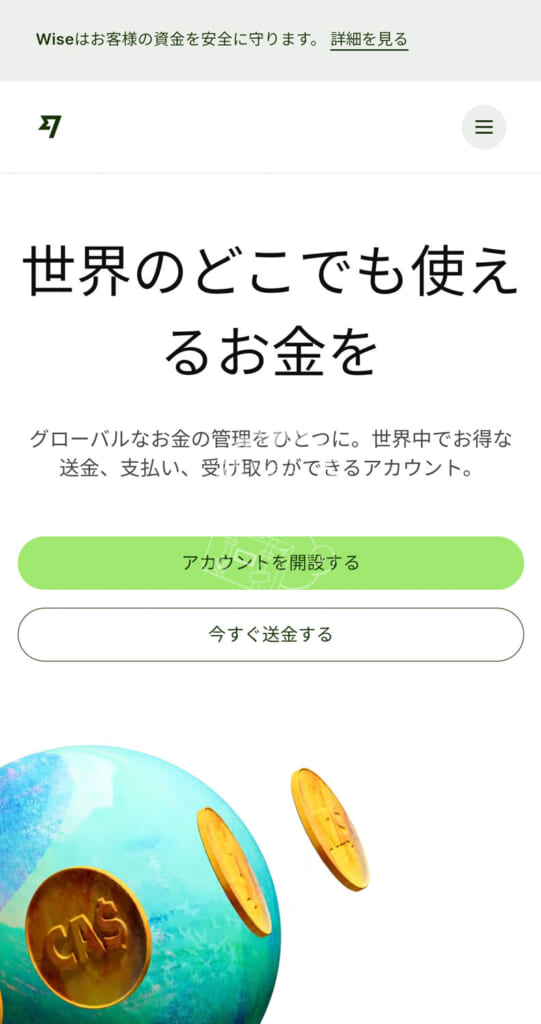
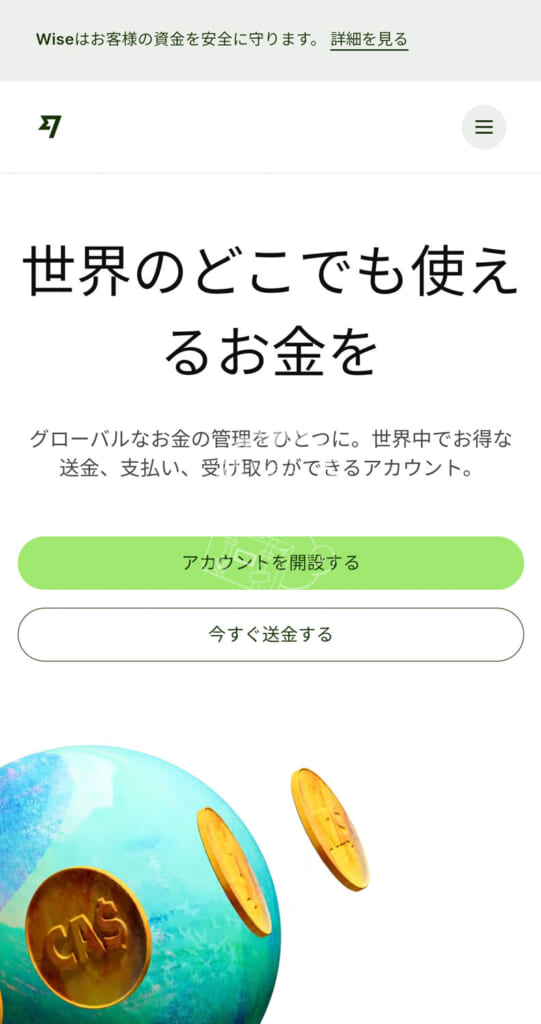
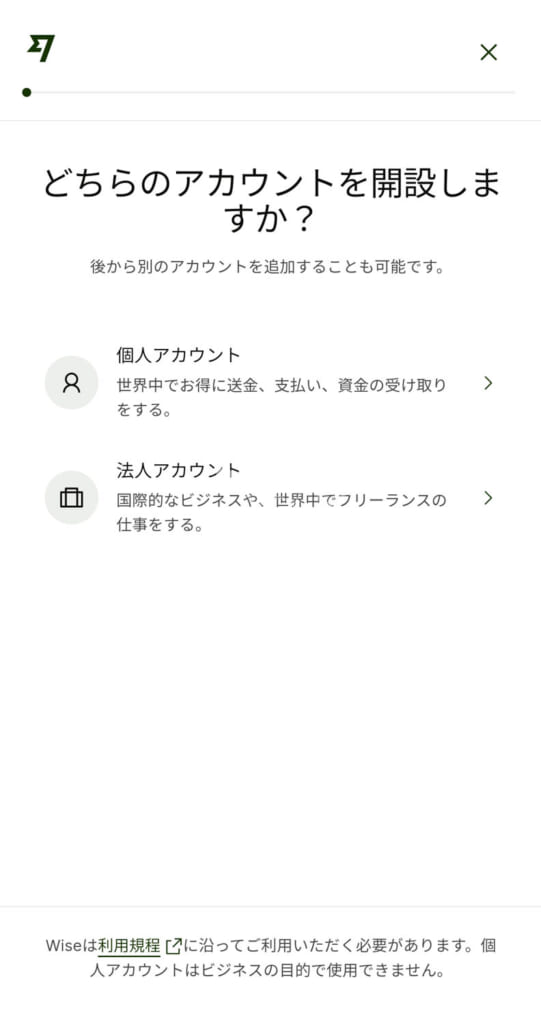
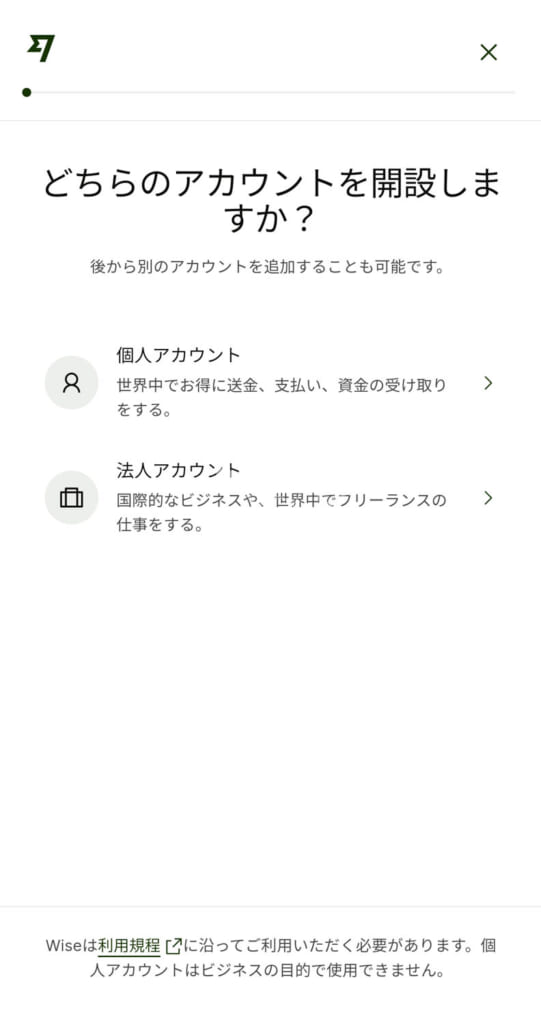
こちらから登録画面を開き、「アカウントを開設する」→(会社利用ではなく個人利用の場合)「個人アカウント」を選択
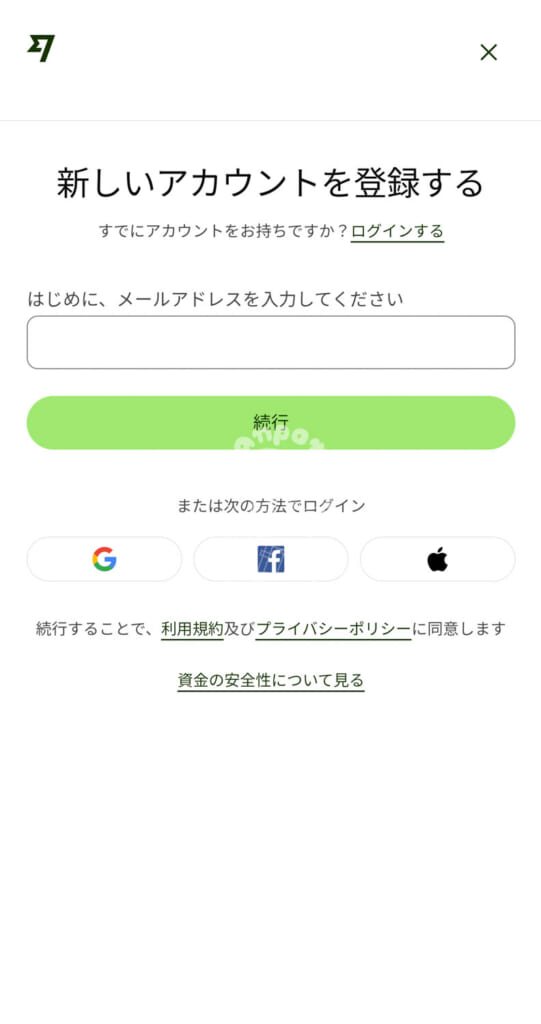
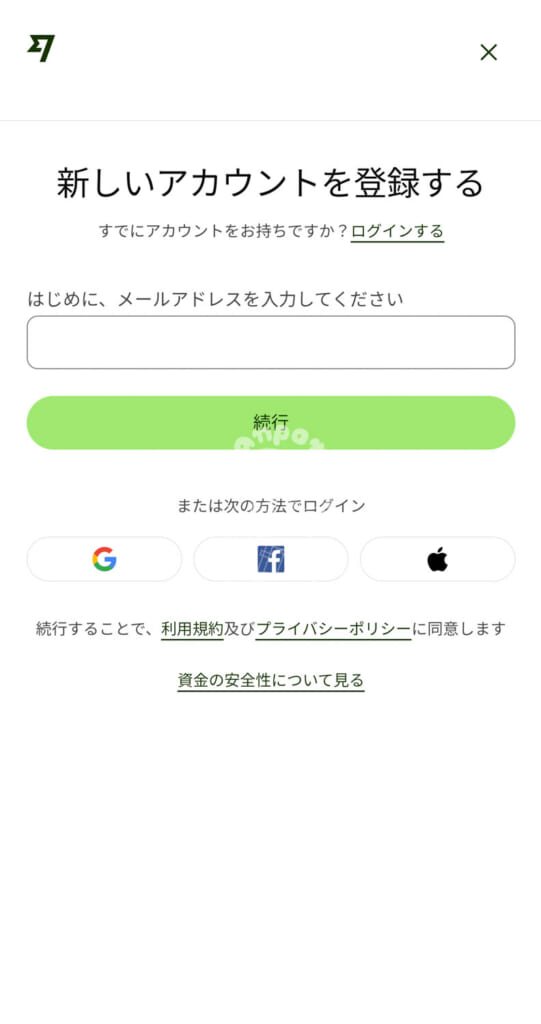
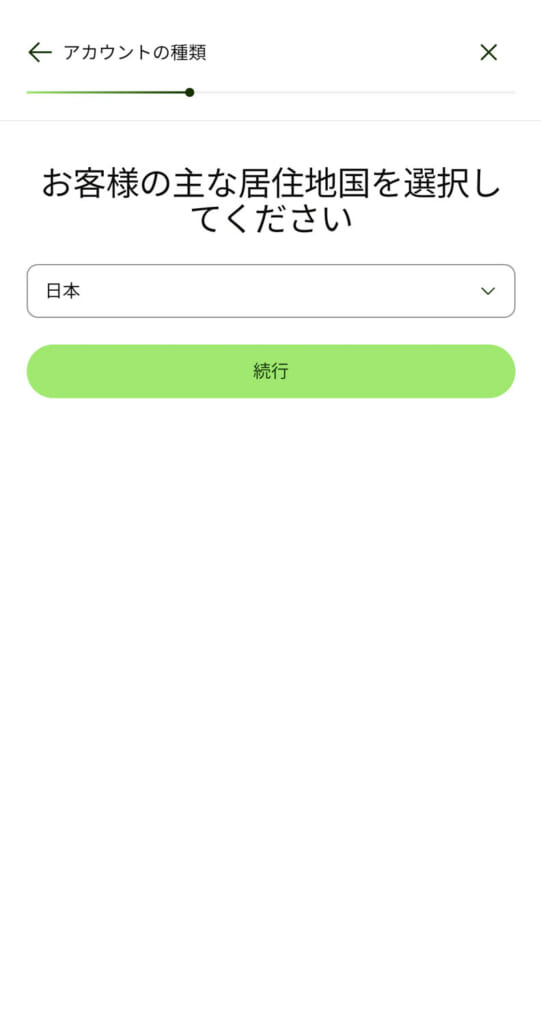
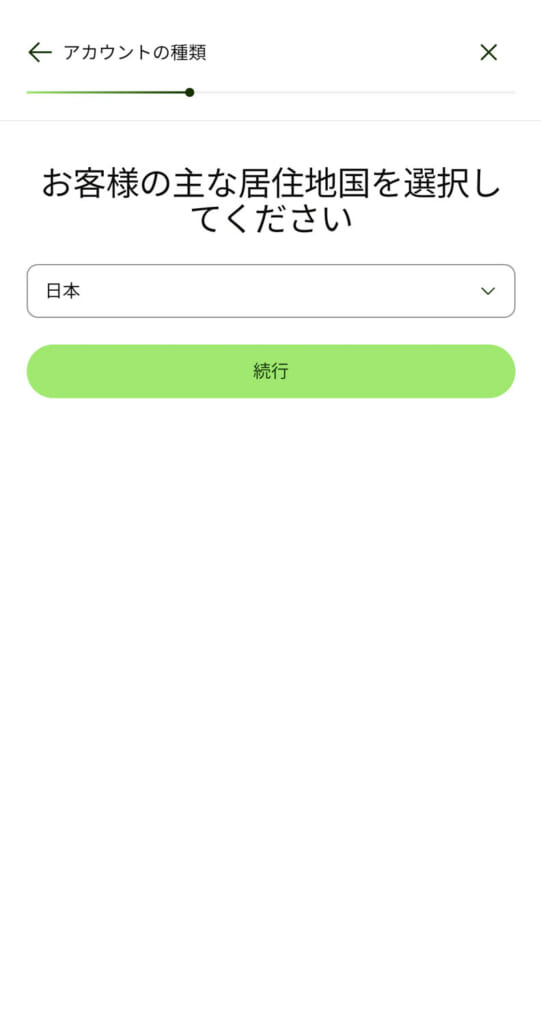
登録するメールアドレスを入力し、「続行」→主な居住地を選択する(私の場合は「日本」)
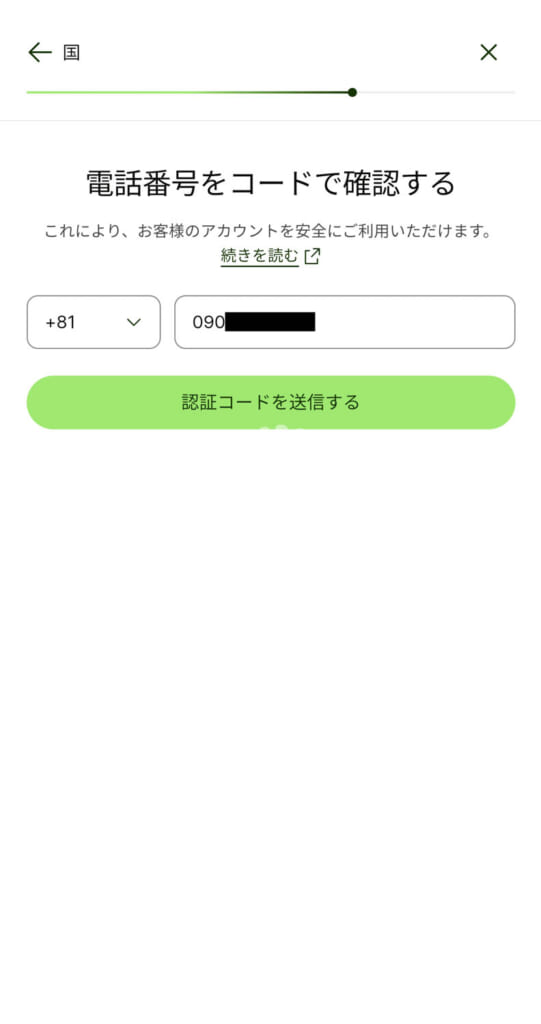
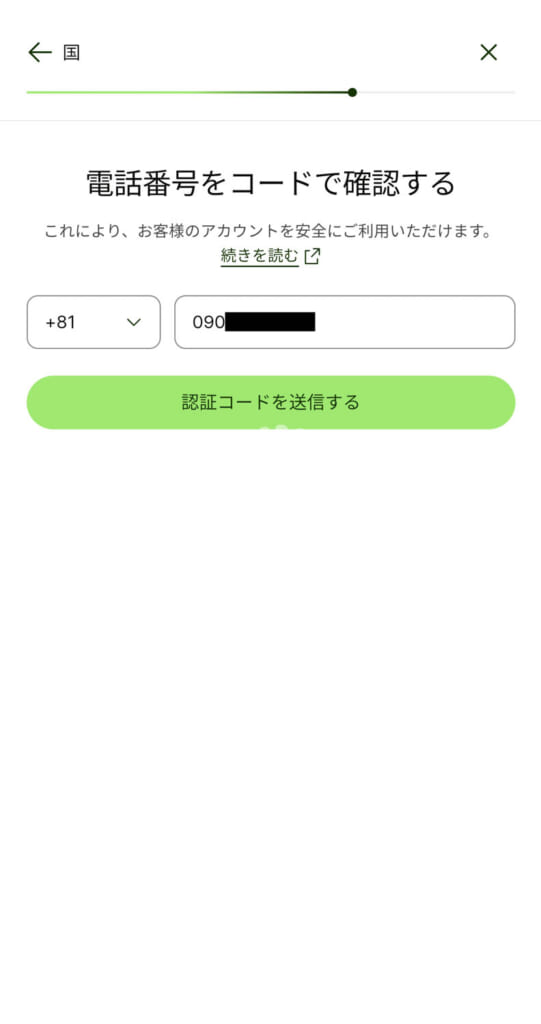
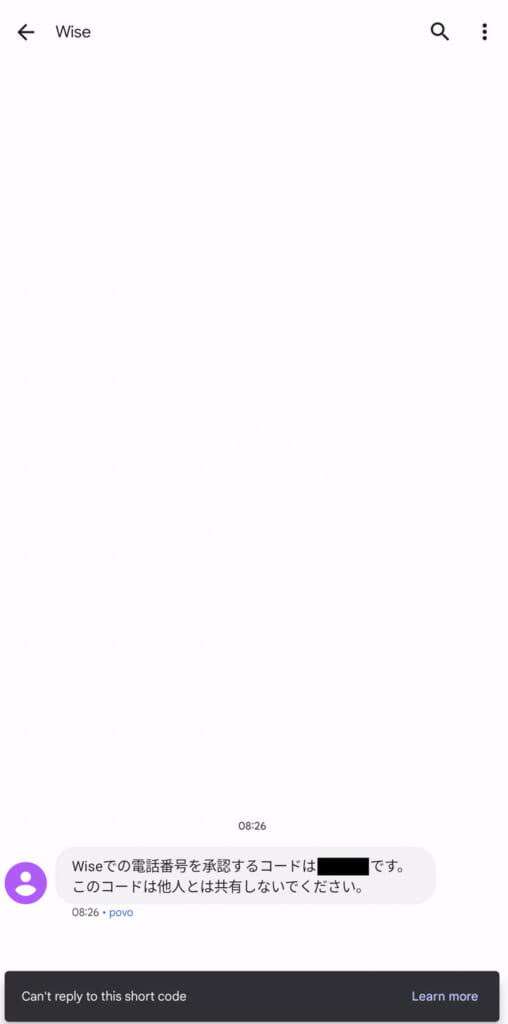
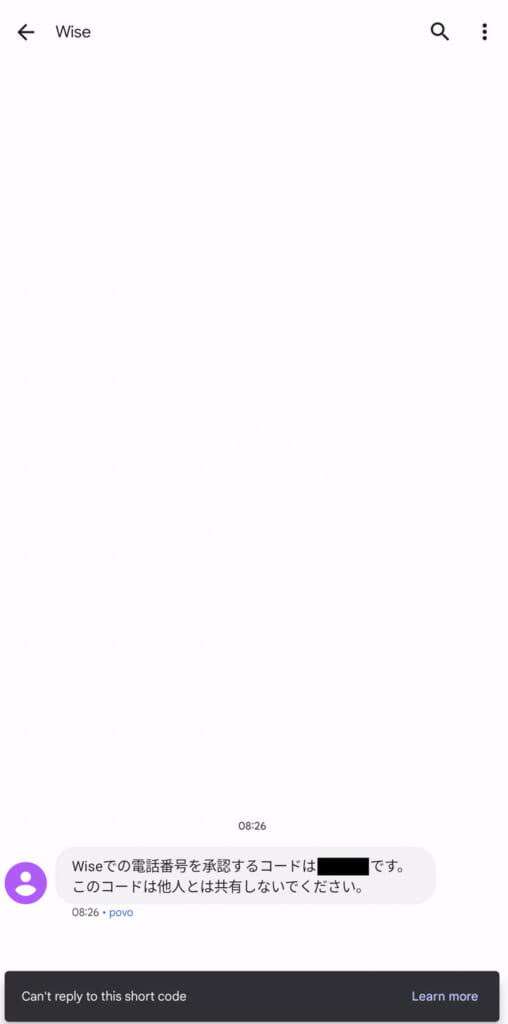
国番号(日本の場合+81)と電話番号(090・080・070~でOK。SMSが受信できる携帯番号)を入力。SMSで承認コードが送られてくるので確認し、入力。
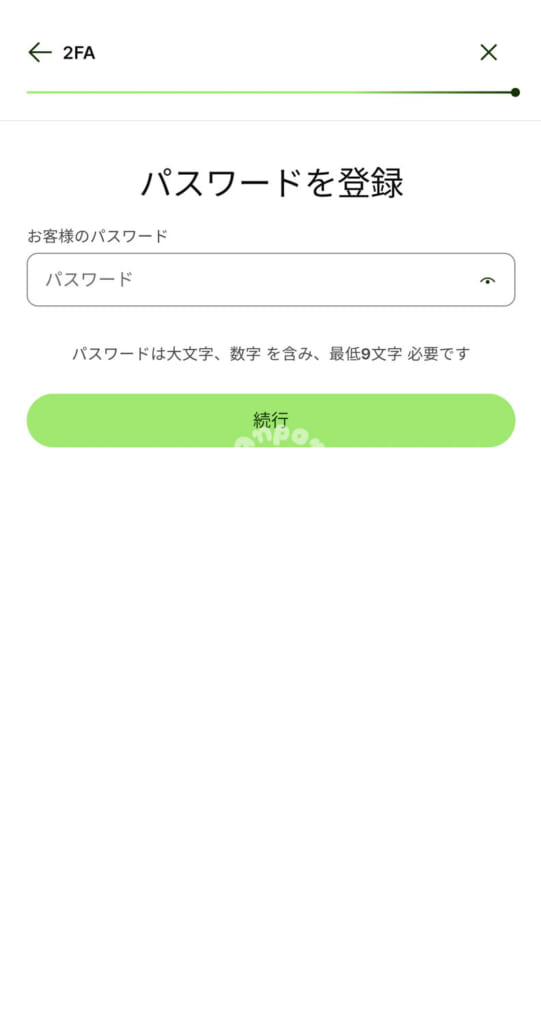
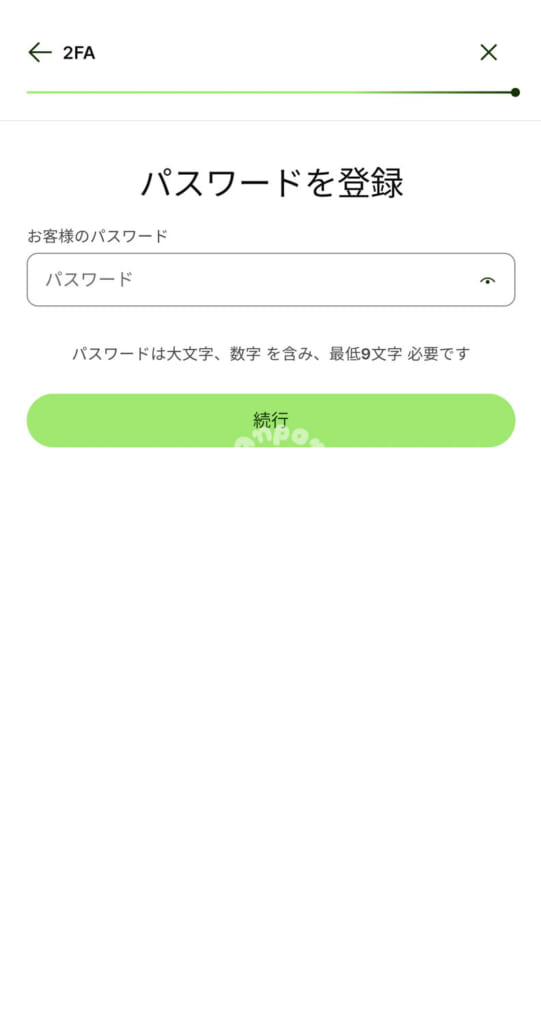
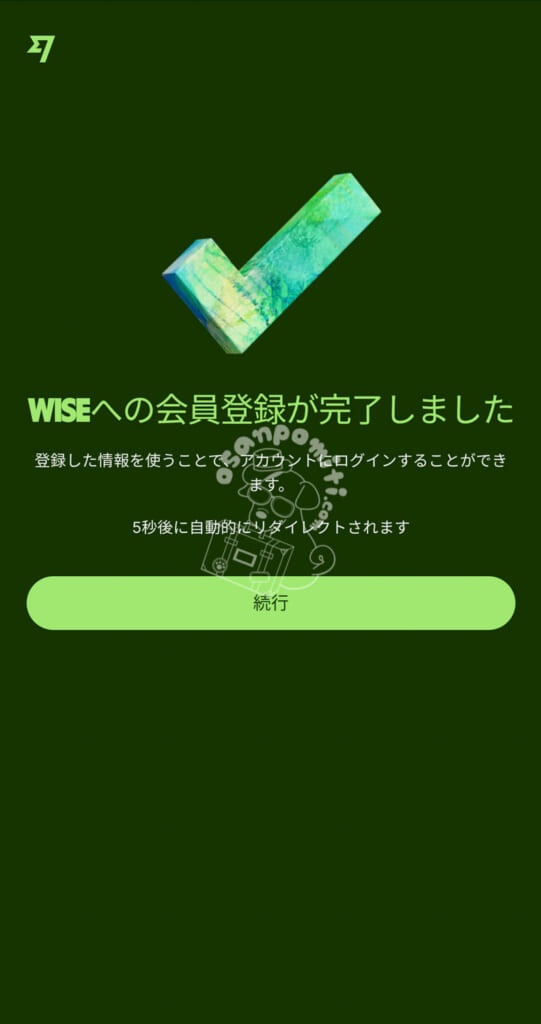
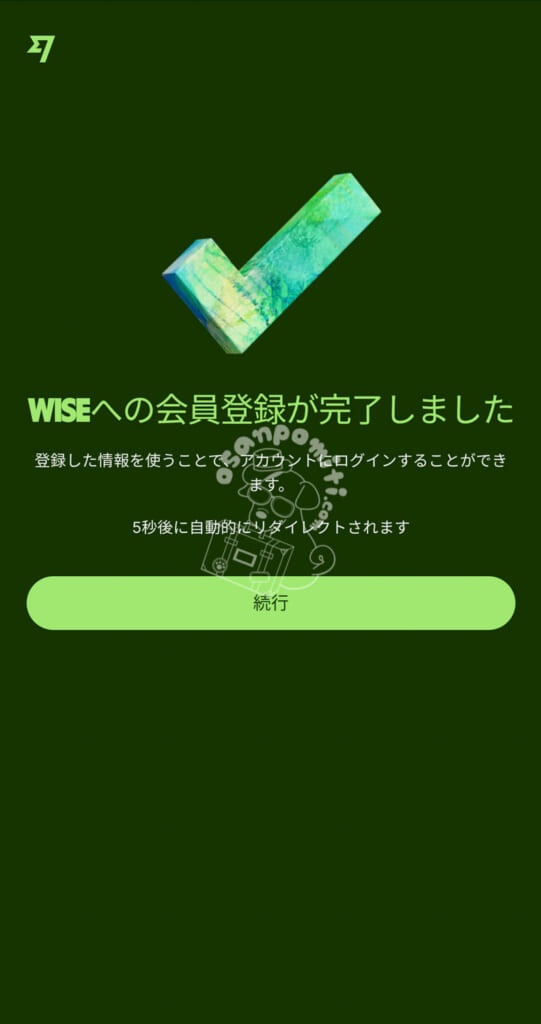
SMS認証後、Wiseのパスワードを登録。これでWiseの会員登録が完了。
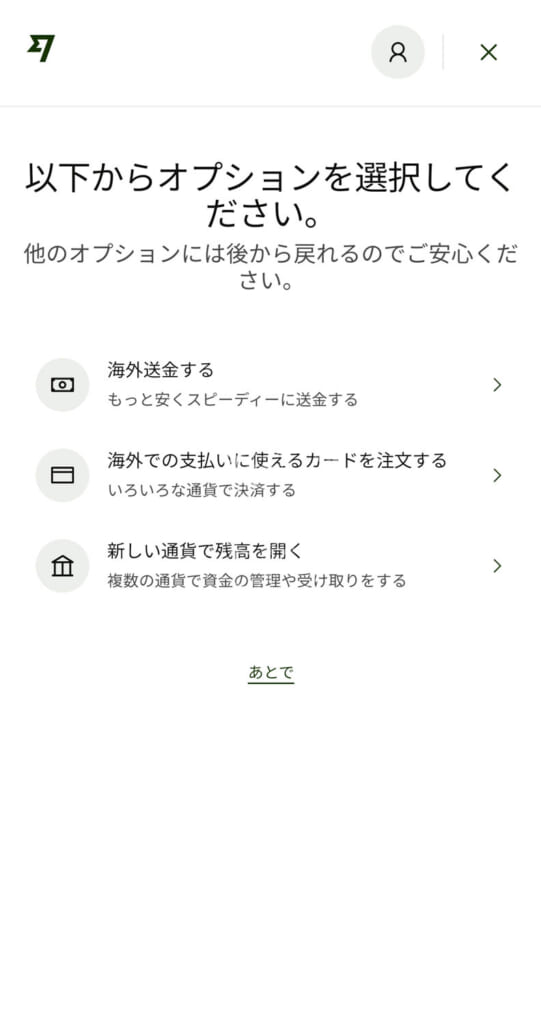
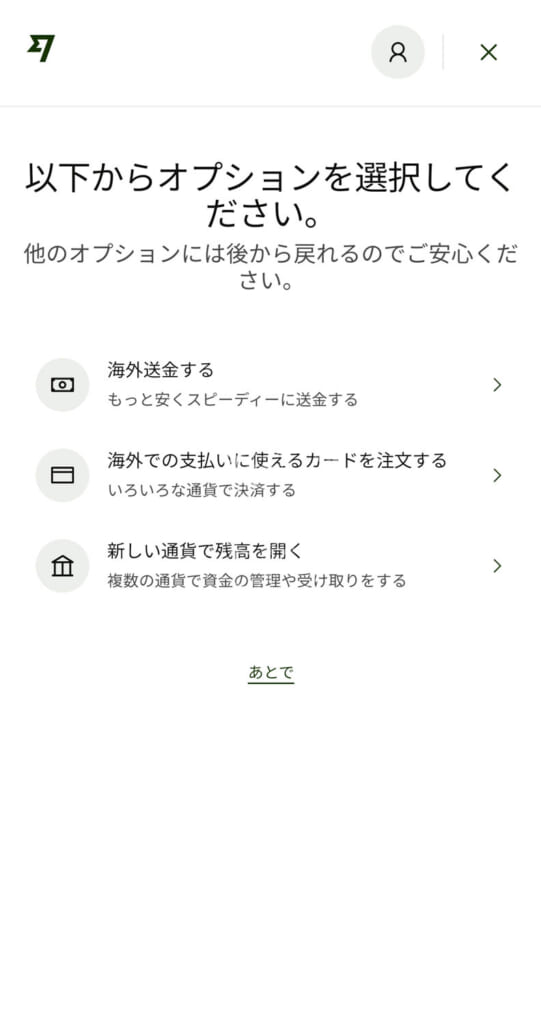
登録後、オプションの選択をする画面がでます。このまま「海外での支払いに使えるカードを注文する」を選択して、この後の手続きに進んでもOKですし、「あとで」を選んでいったん中断しても大丈夫です。
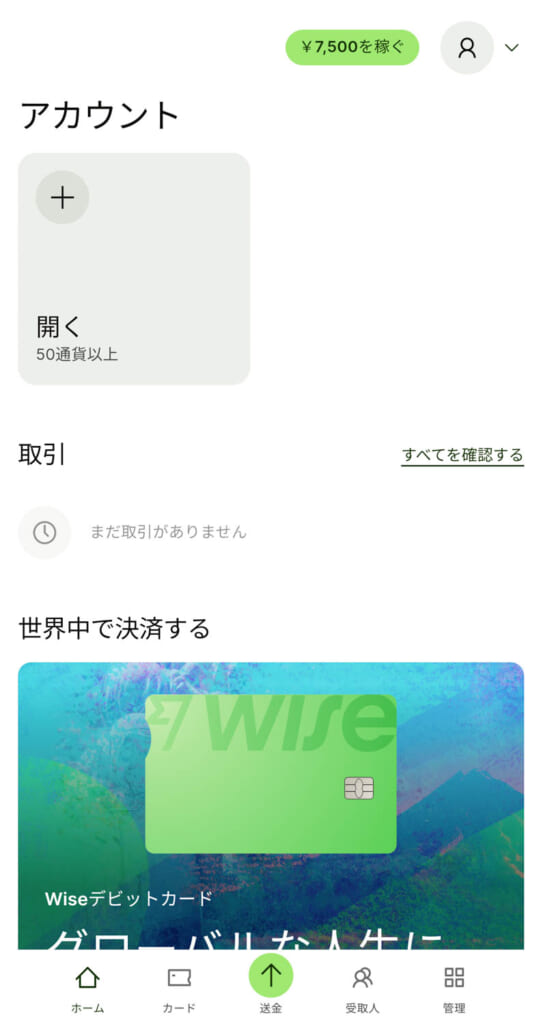
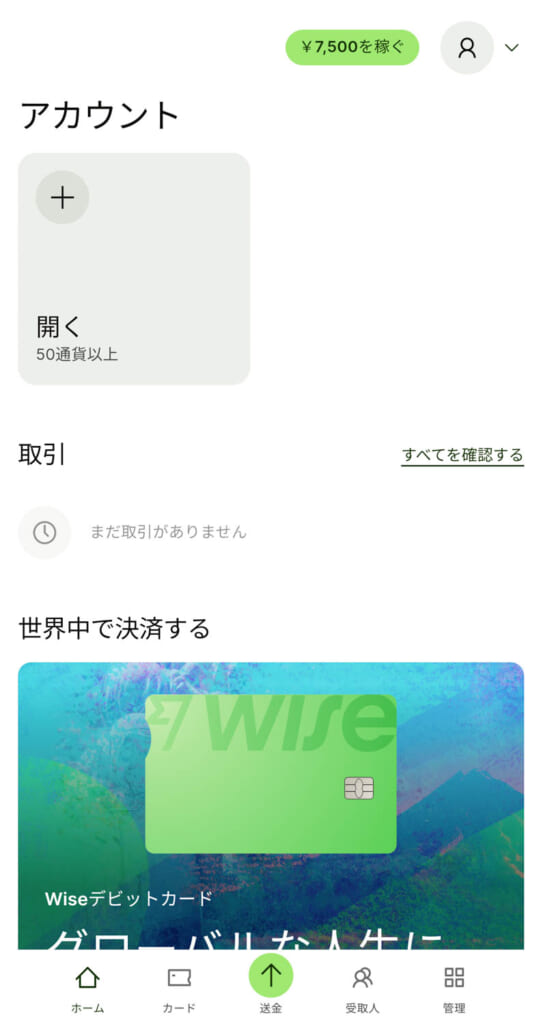
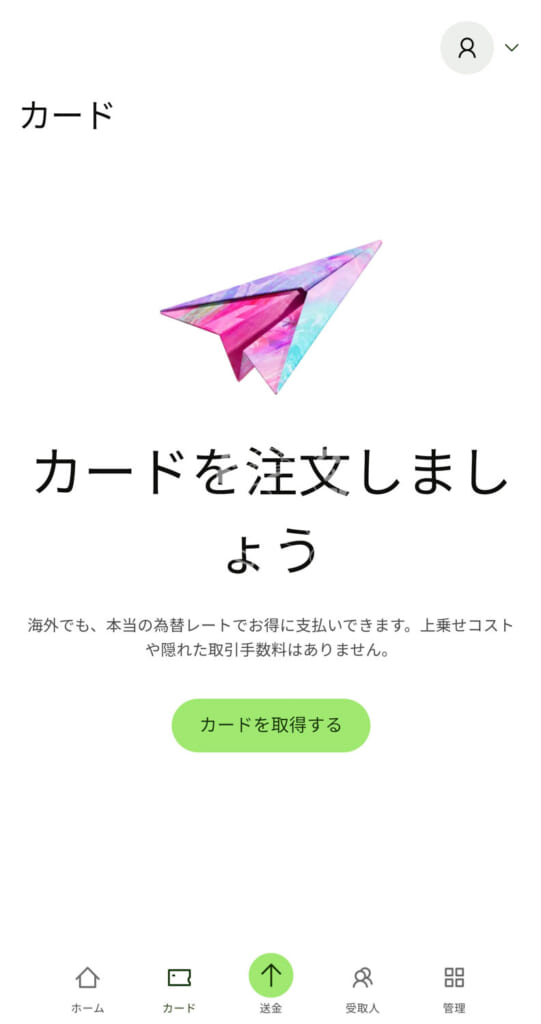
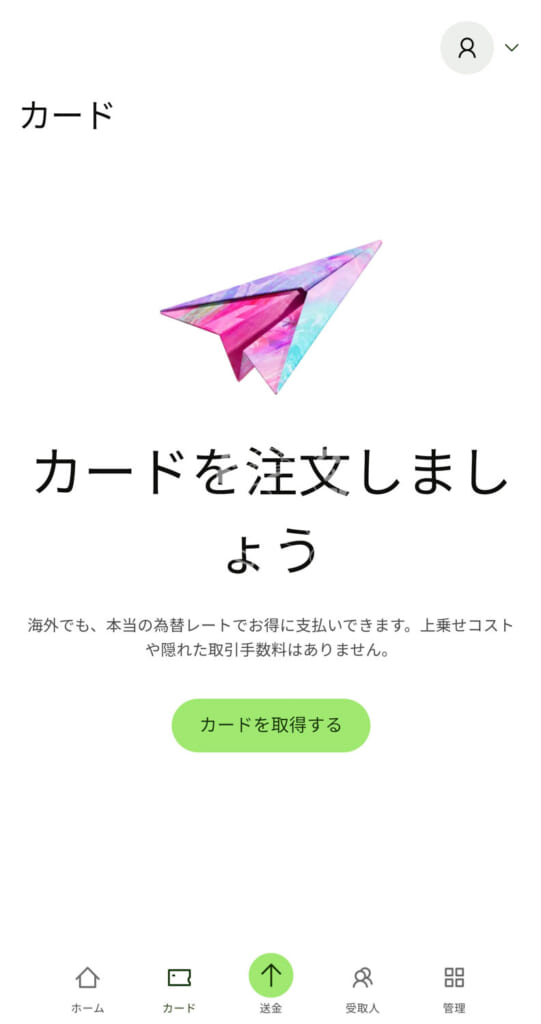
ここからはカードの注文に入ります。カードボタンを押して、「カードを取得する」を選びます。


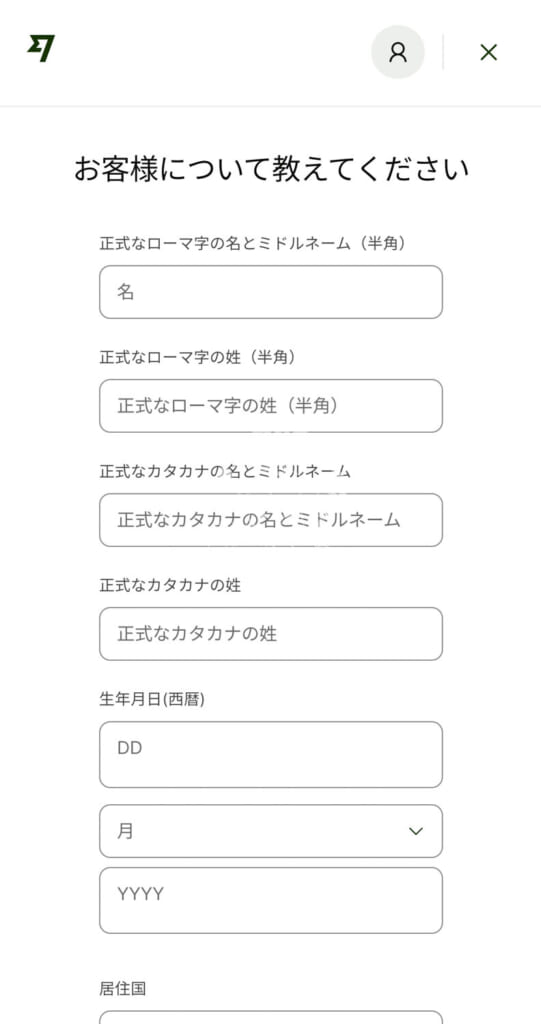
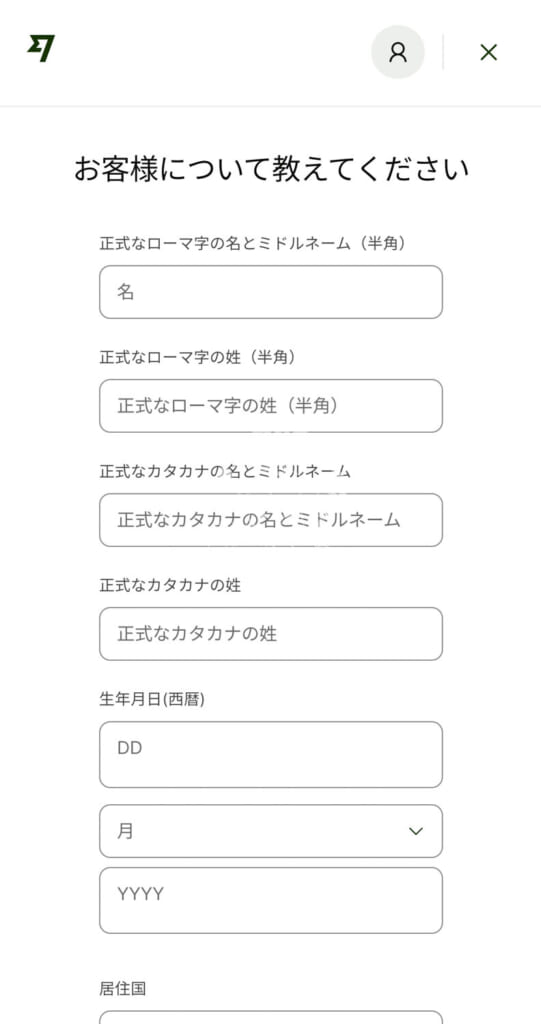
「カードを注文する」を選んで、ユーザ情報を入力します。アルファベットで入力が必要な点に気を付けてください。住所はマイナンバーカードもしくは運転免許証に記載のものと同じものとしてください。
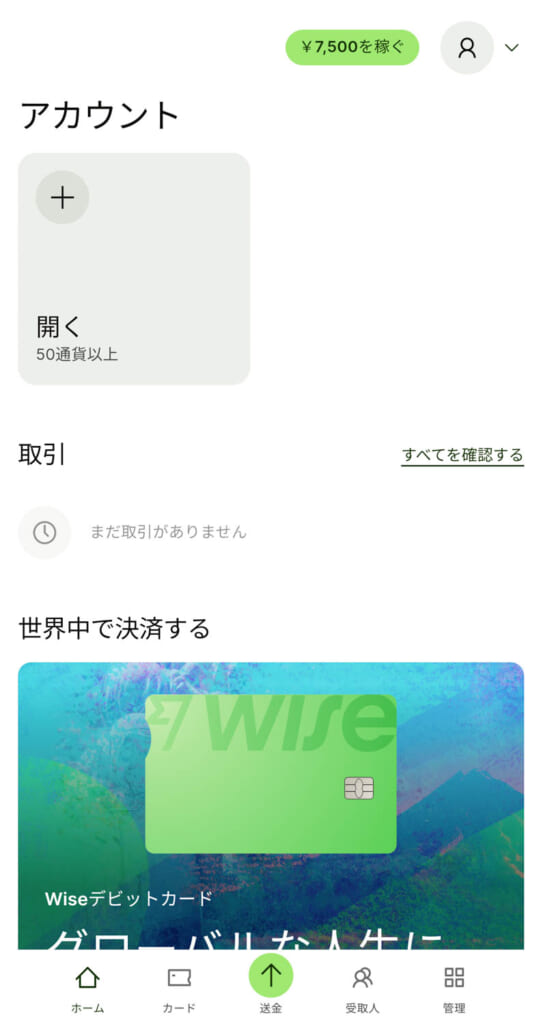
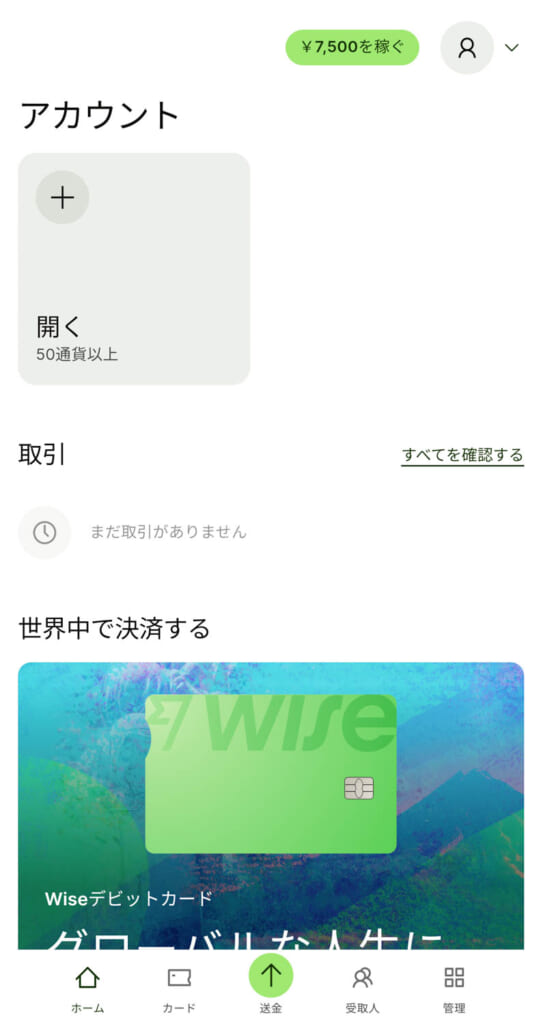
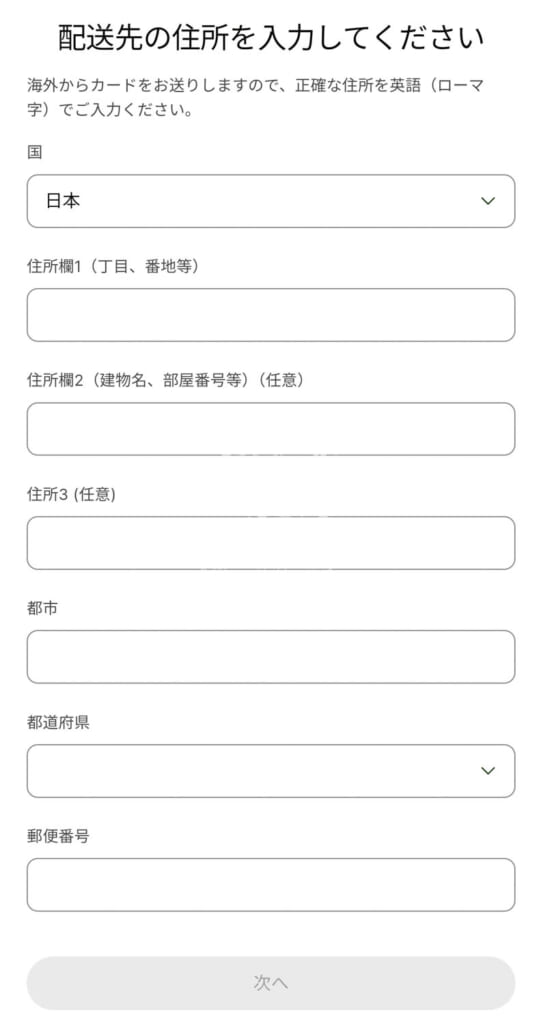
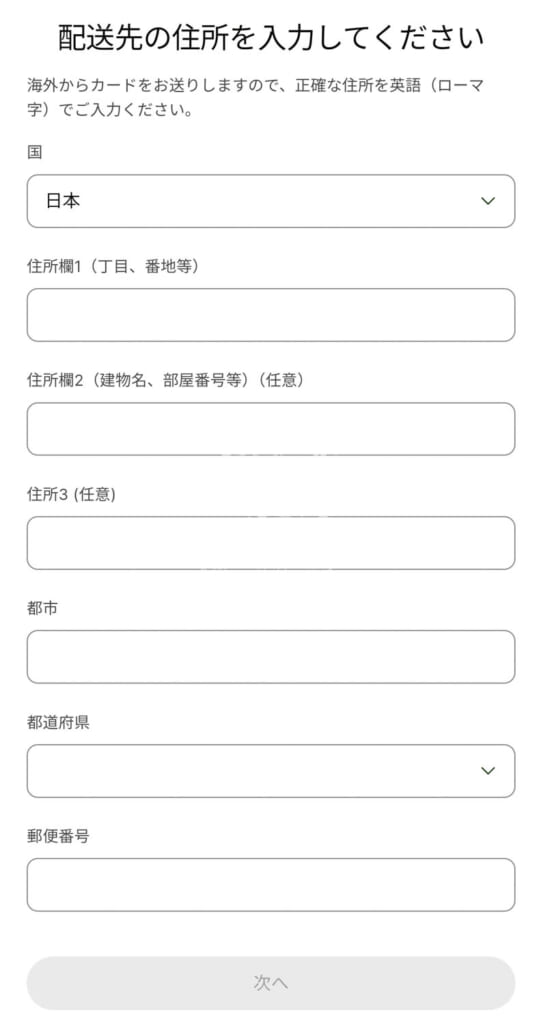
ここからはカードの注文に入ります。カードボタンを押して、「カードを取得する」を選びます。配送先住所の入力に移ります。こちらもマイナンバーカードもしくは運転免許証の住所にあっていたほうがいいでしょう。
すべてローマ字で入力してください。
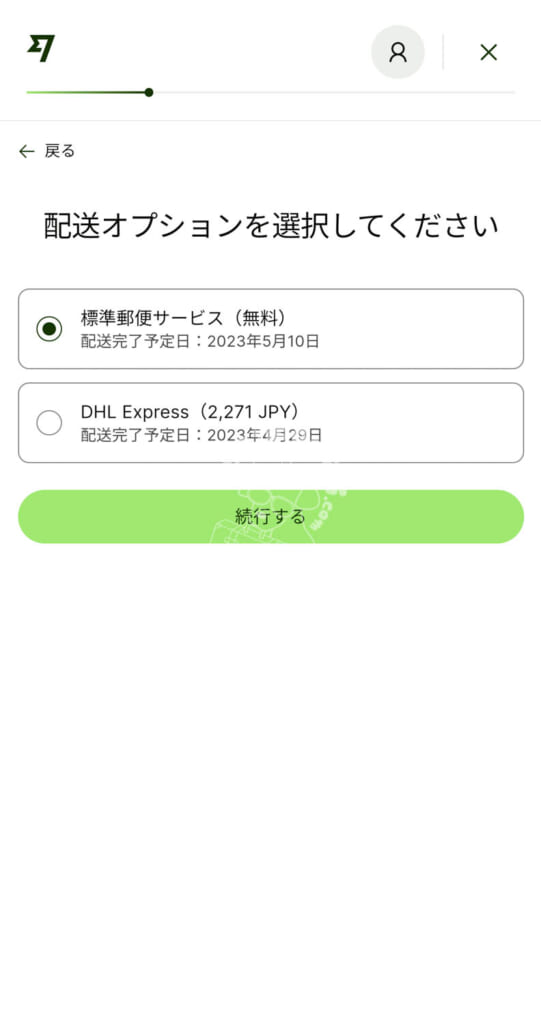
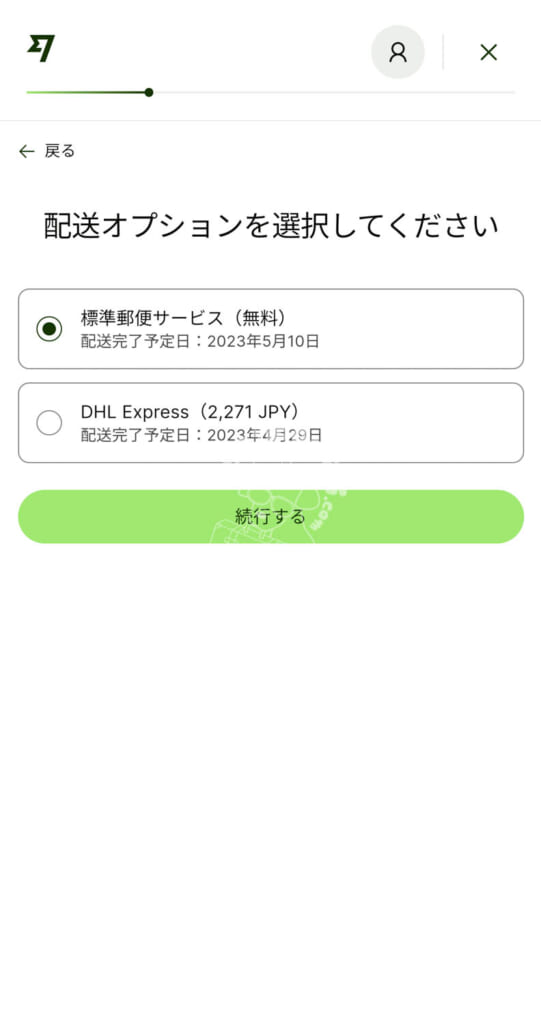
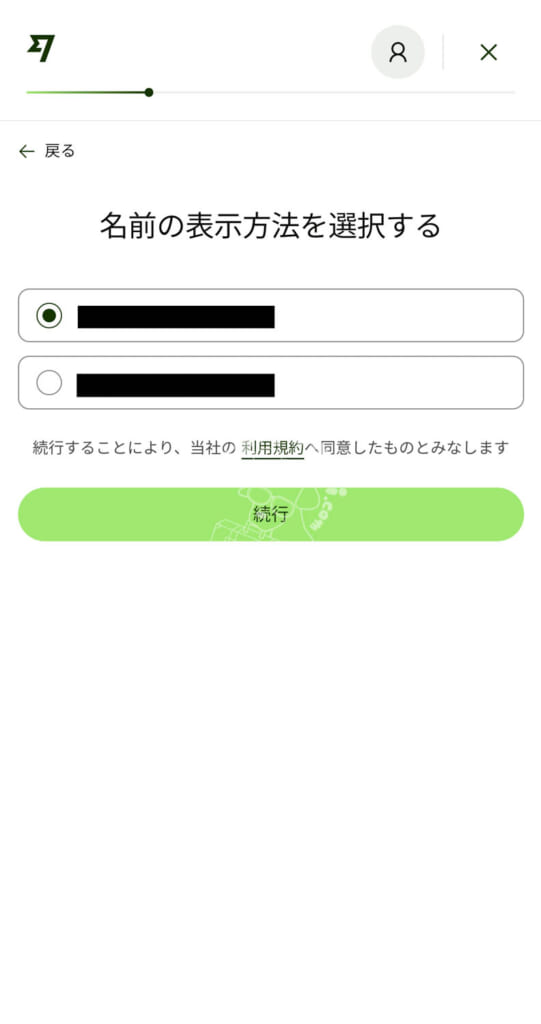
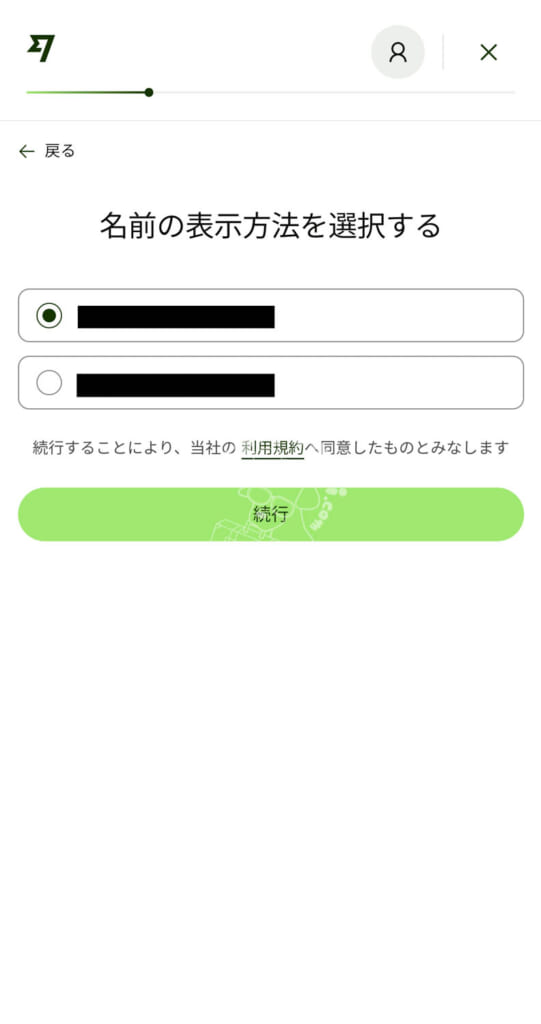
配送オプションとして、標準郵便か速達かを選びます。私の場合は、標準郵便にして、表示日程の1日前に到着したので、ほほぼほこの通り届くものと思われます。
名前の表示表示方法は、「Taro Yamada」的な名前が最初にくる一般的ものか、「Yamada Taro」的な苗字が最初に来る日本式の表記かを選びます。どちらでも問題は起きないですが、私は手持ちのカードと違って混乱したくなかったので、名前が最初に来る方を選びました。
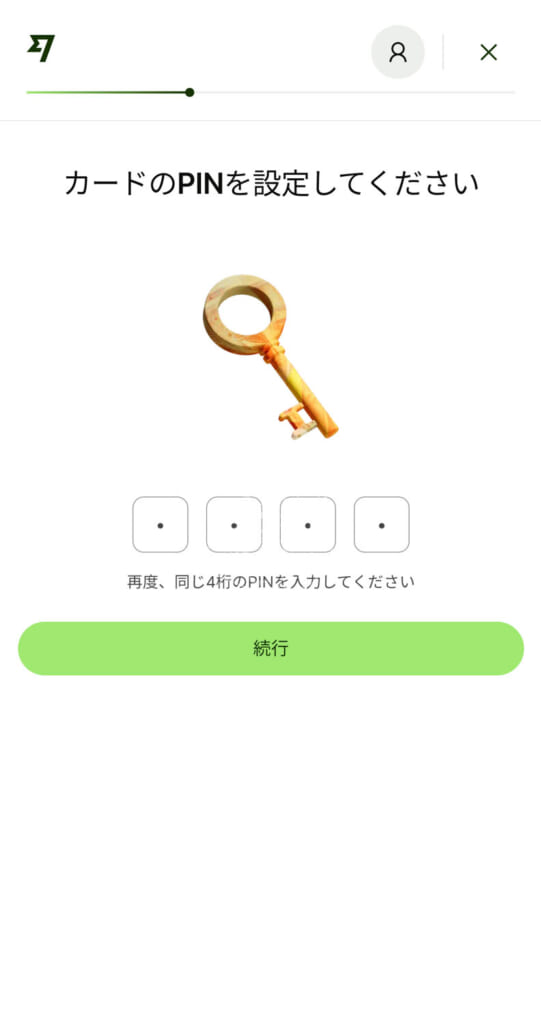
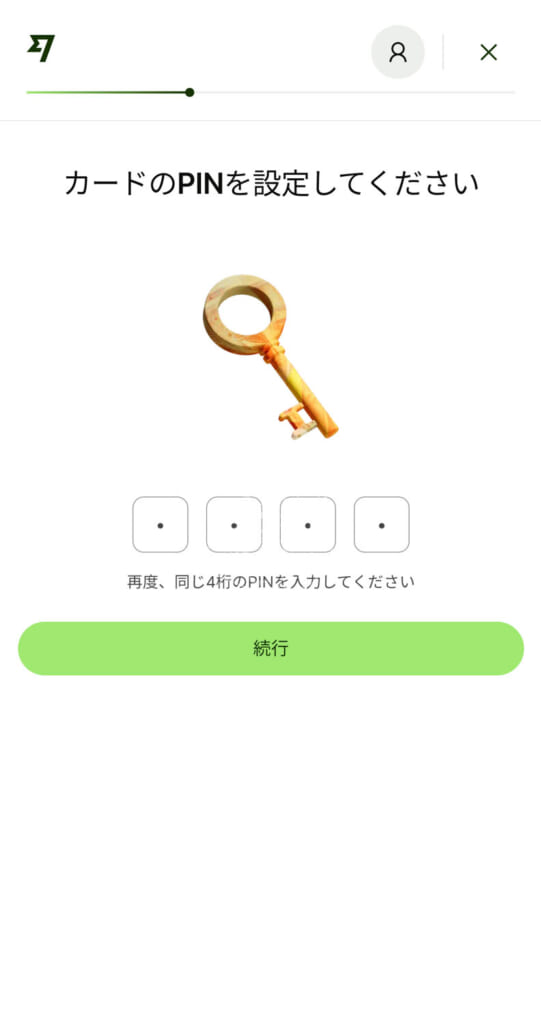
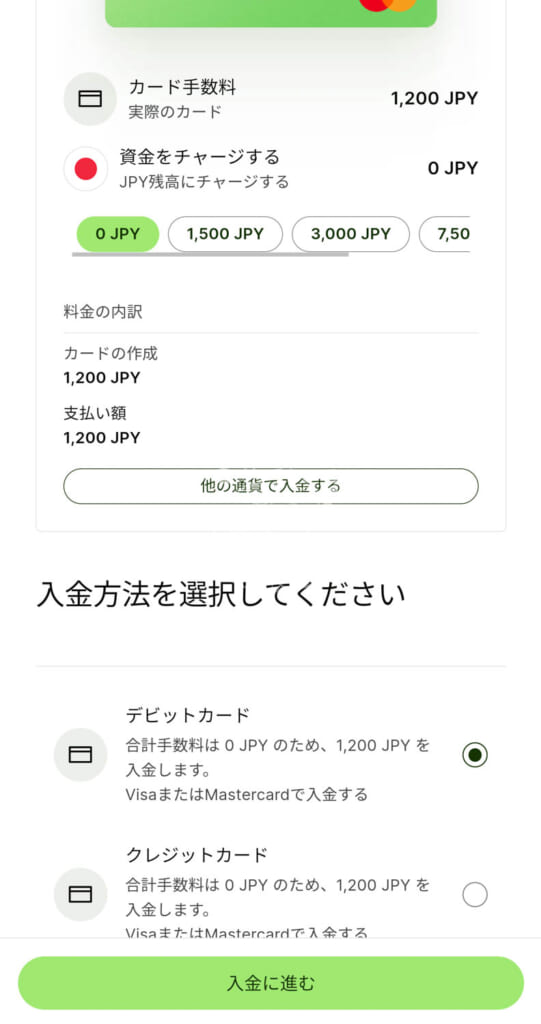
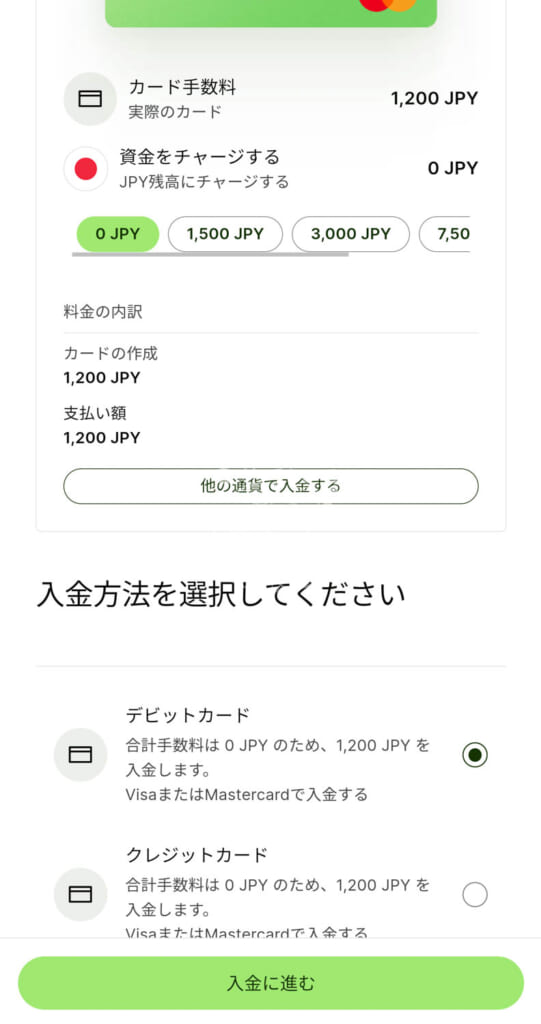
カードのPINは、デビットカードでIC決済するときに入力する暗唱番号です。忘れないでください。
その後、カード発行手数料1200円を支払います。こちらはクレジットカードかデビットカードが使えます。
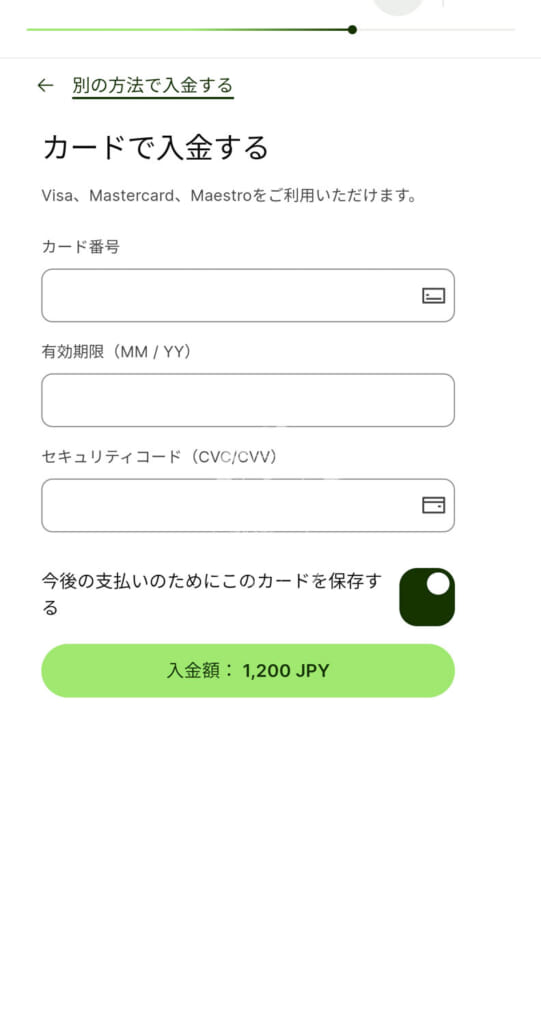
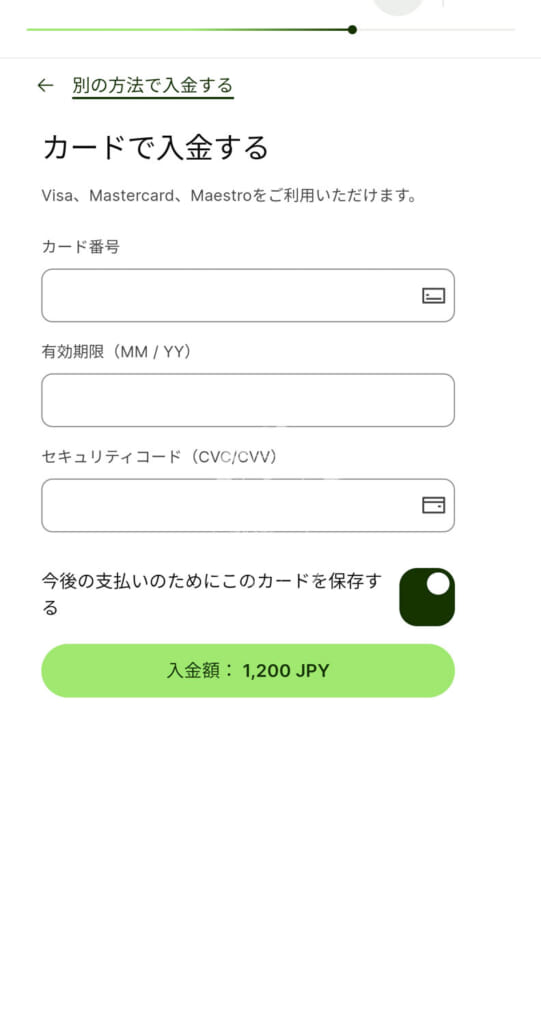
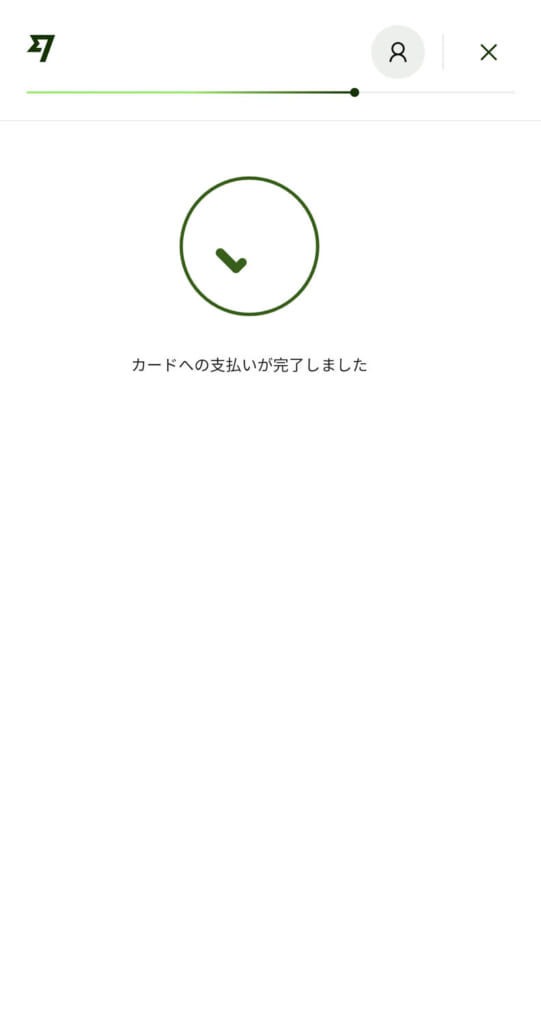
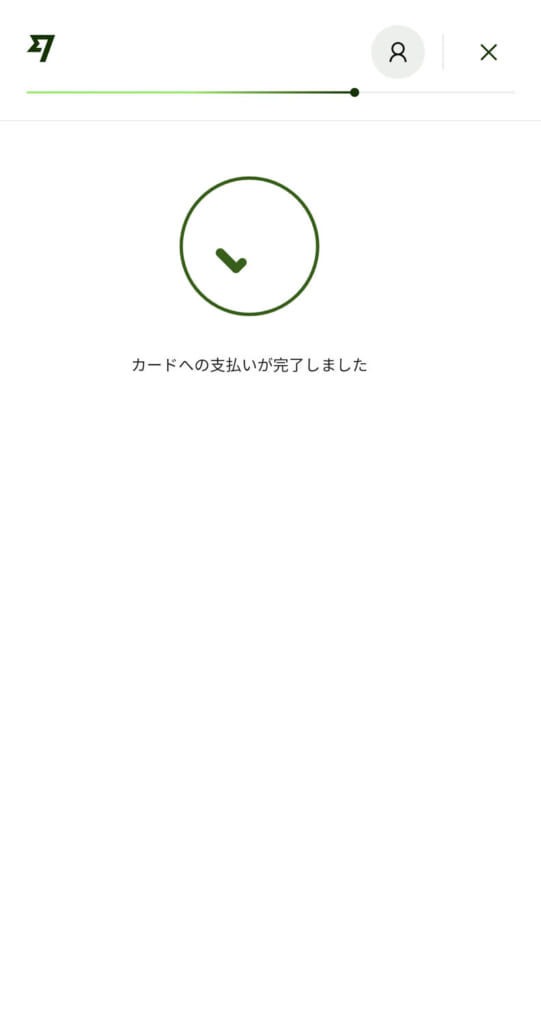
こちらは今自分が持っているカード番号を入力し、決済を完了させます。
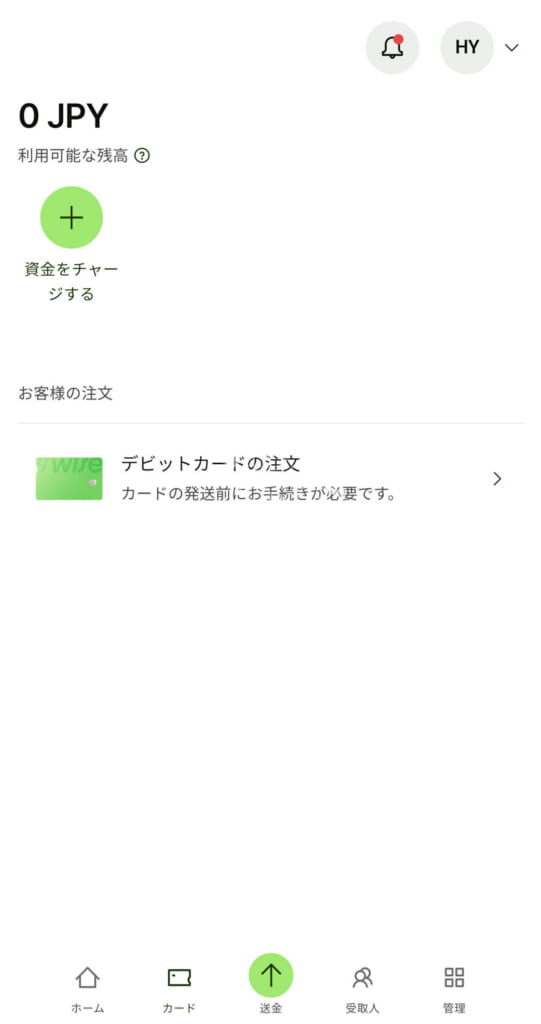
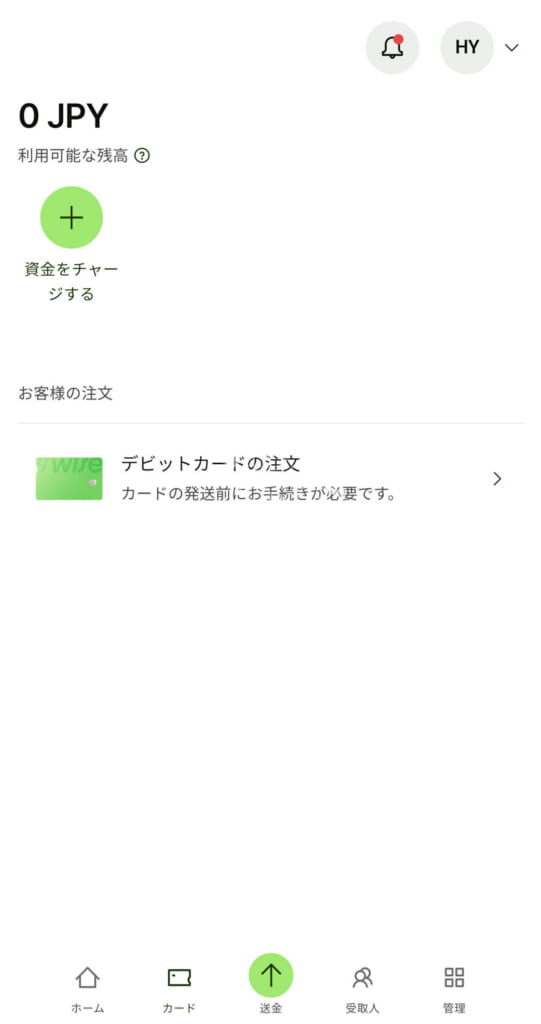
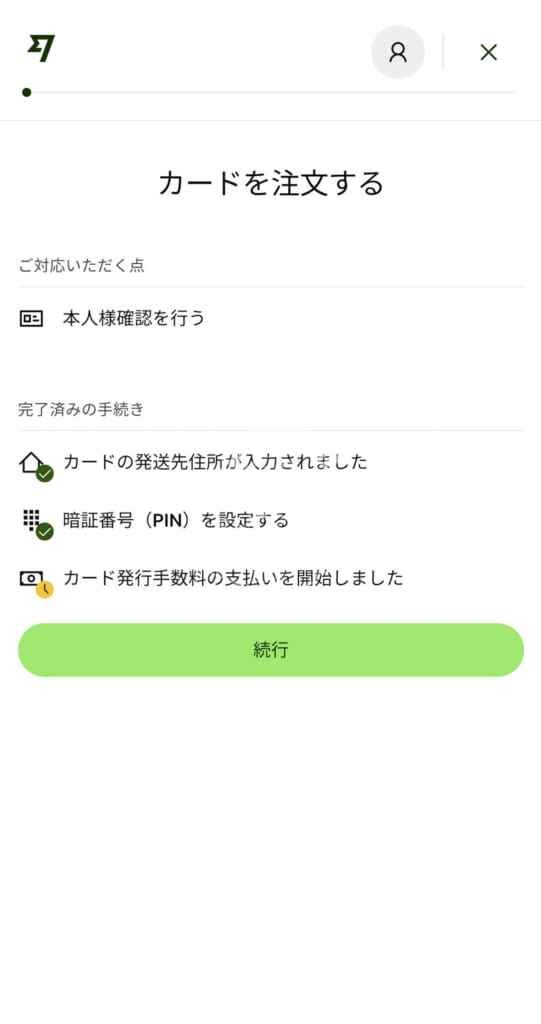
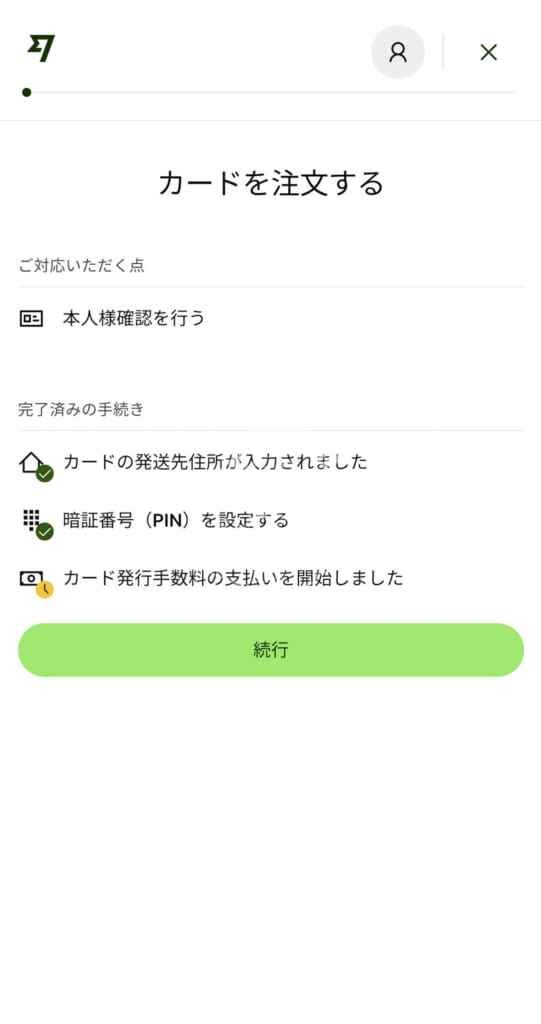
ここからは本人認証です。まず、「デビットカードの注文」から、本人確認の画面に入って「続行」を押します。
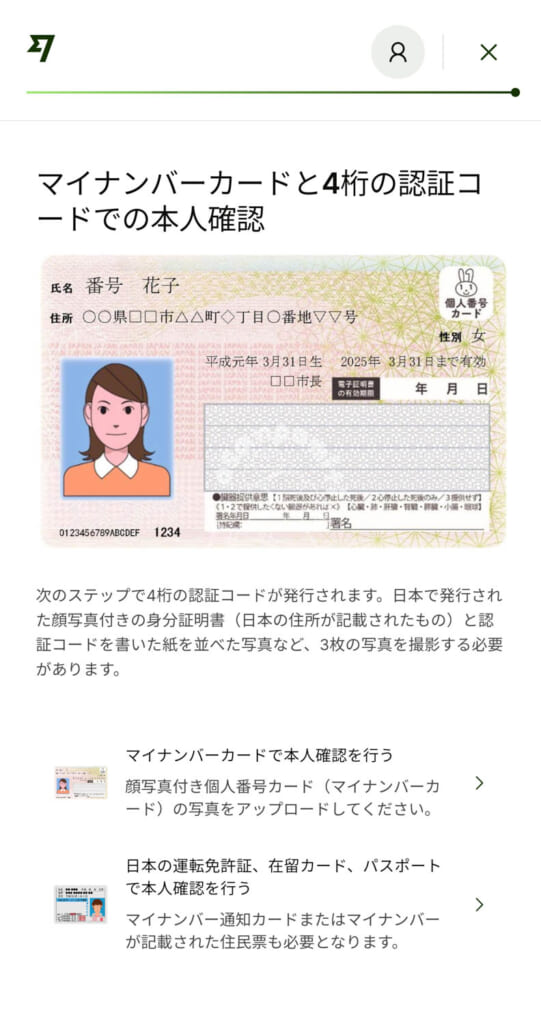
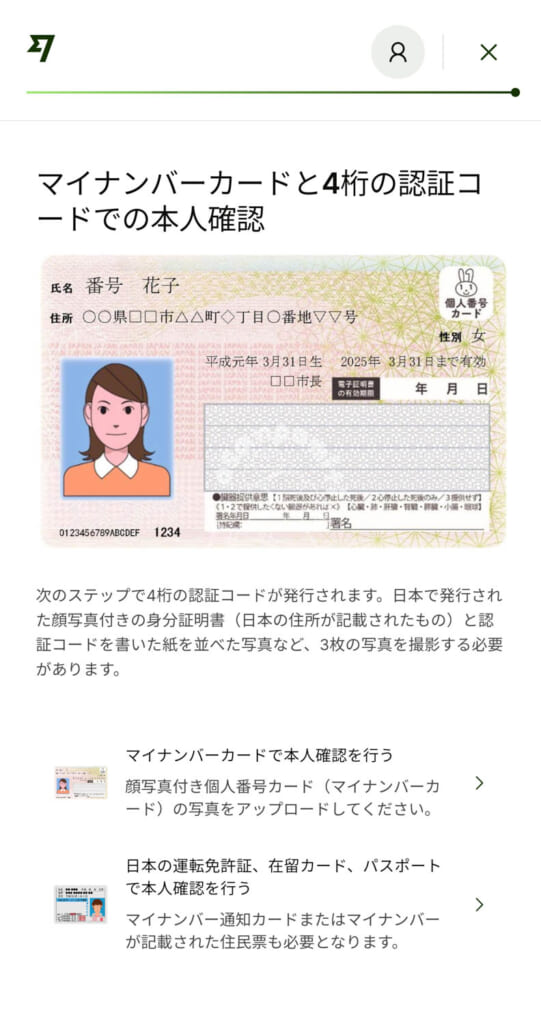


マイナンバーカードと認証コード、および写真での認証を行います。
これはWiseが海外送金・決済が行えるため、マネーロンダリングの防止等を目的として、日本政府がマイナンバーによる本人確認を義務付けているためです。最近は銀行や証券会社で口座を開く際にもマイナンバーが求められるようになっており、これに準ずる扱いとなっています。時代の流れですね…。
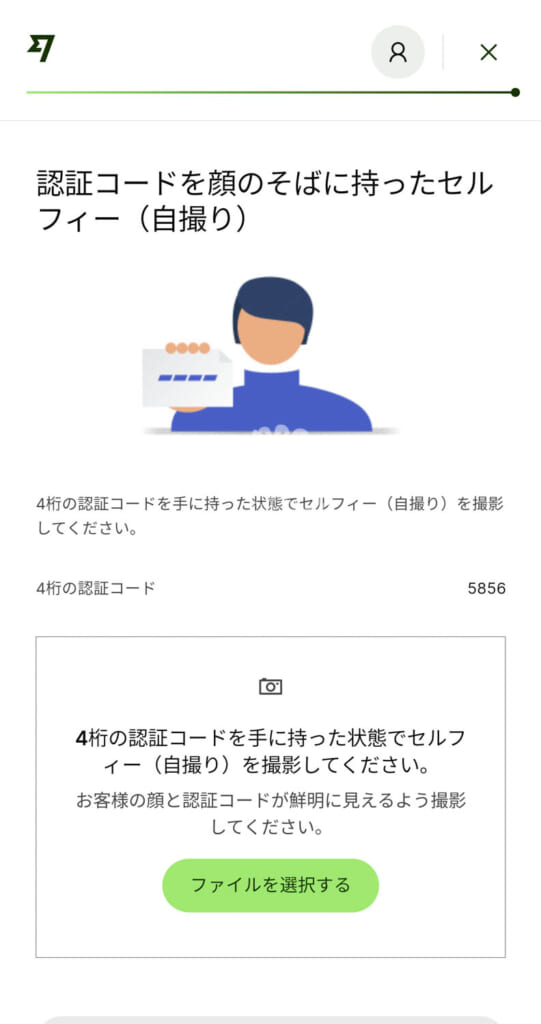
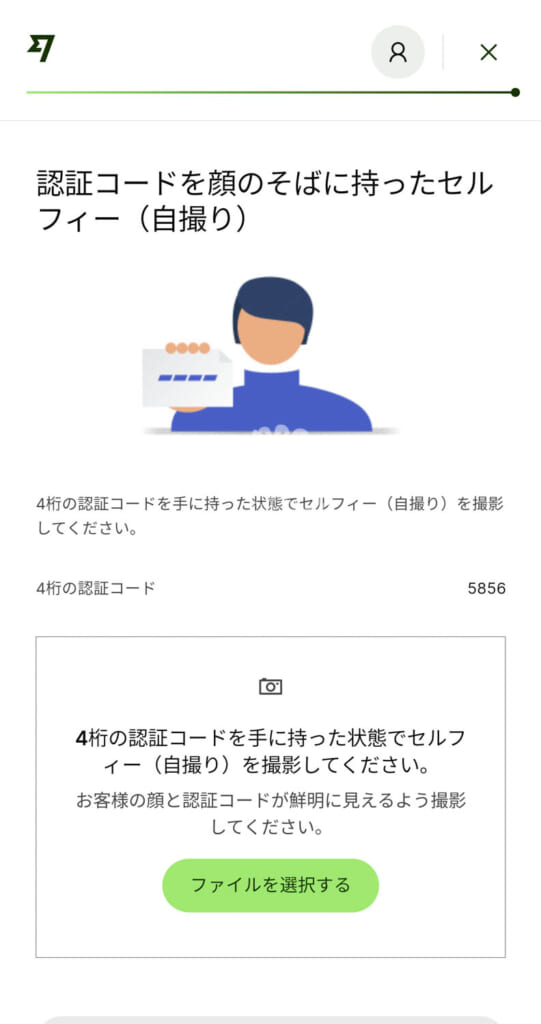
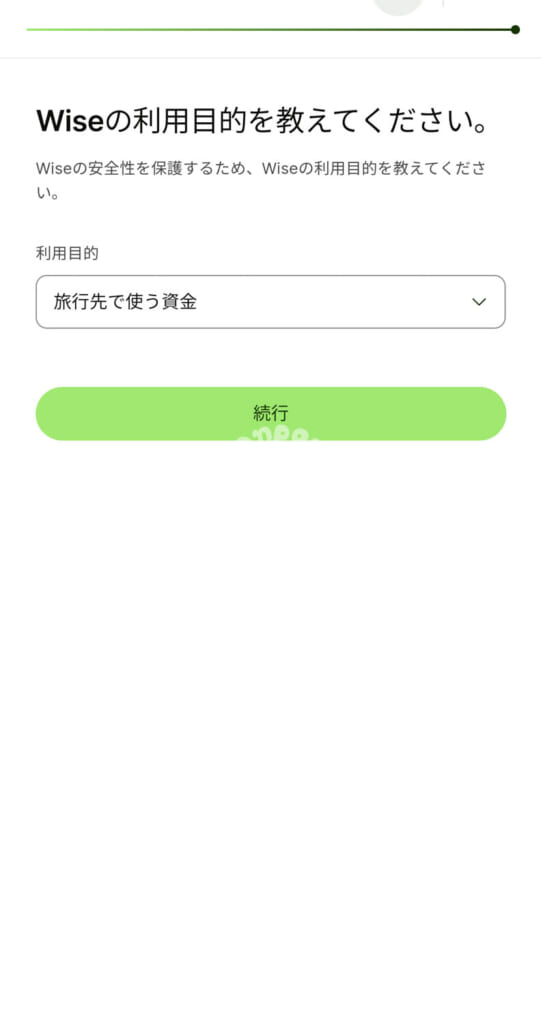
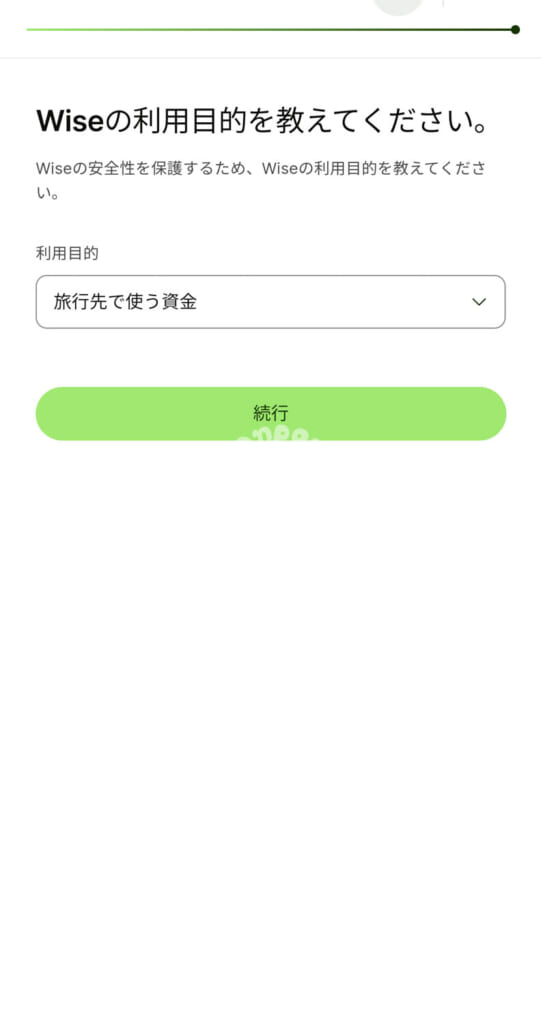
ただ手続きはスマホで完結します。カードの写真とセルフィ―送るだけですので、そこまで大変でもありませんでした。そのあと、利用目的を回答します。
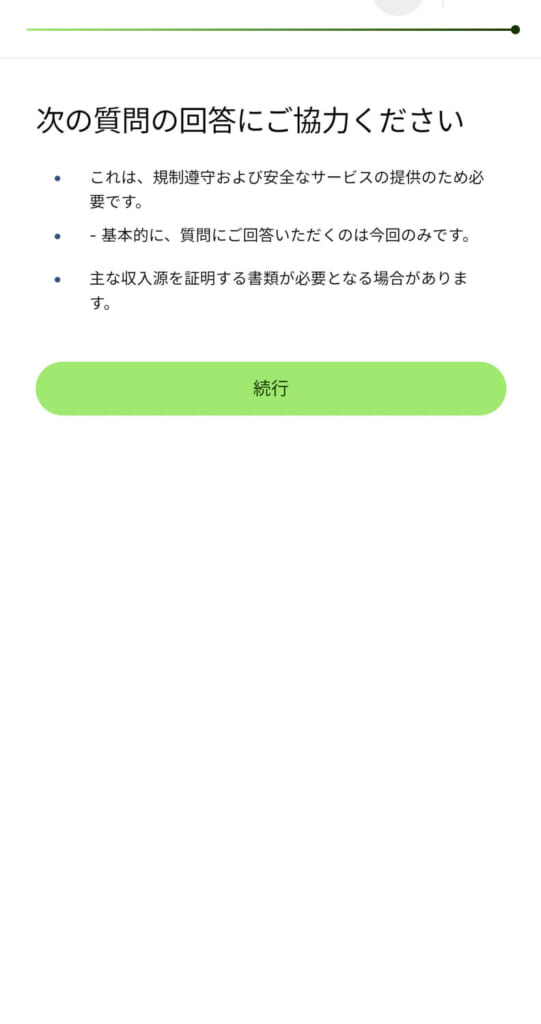
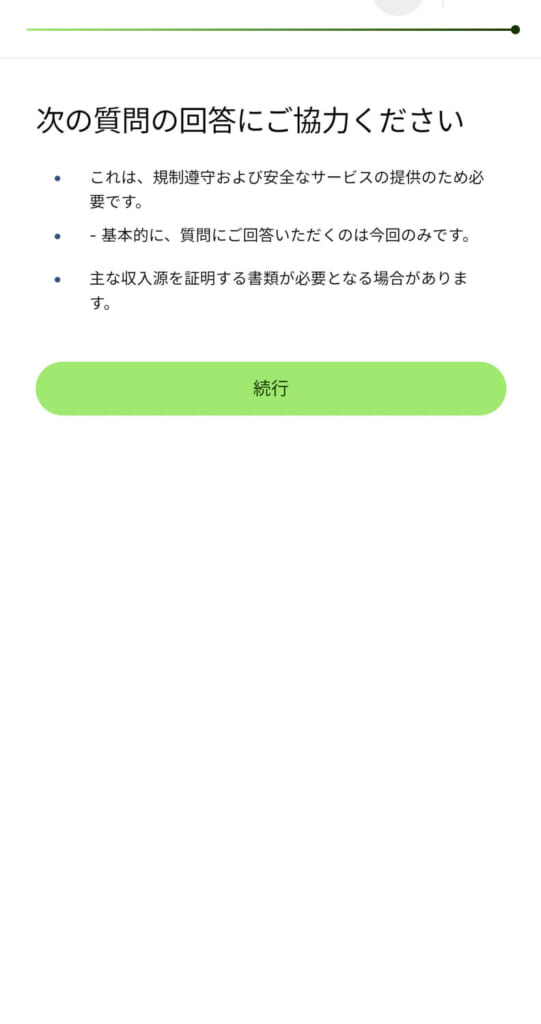
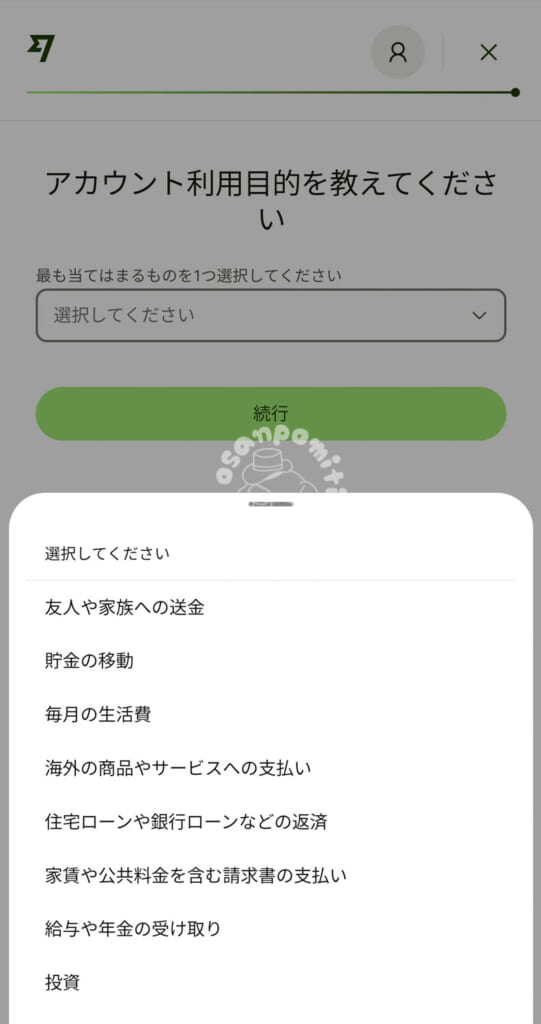
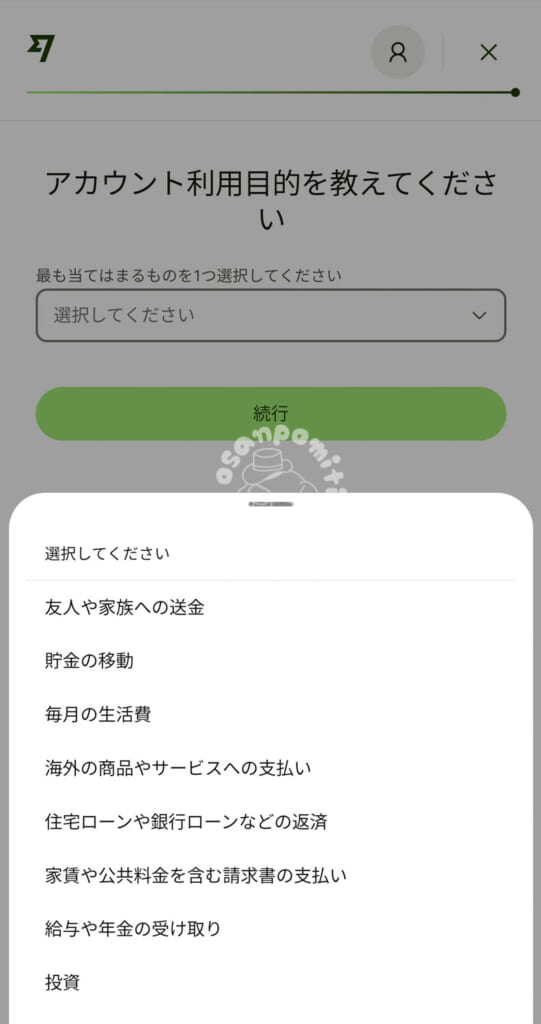
さらにアカウント利用目的も回答します。私は海外利用が主なので、「海外の商品やサービスへの支払い」を選択しました。
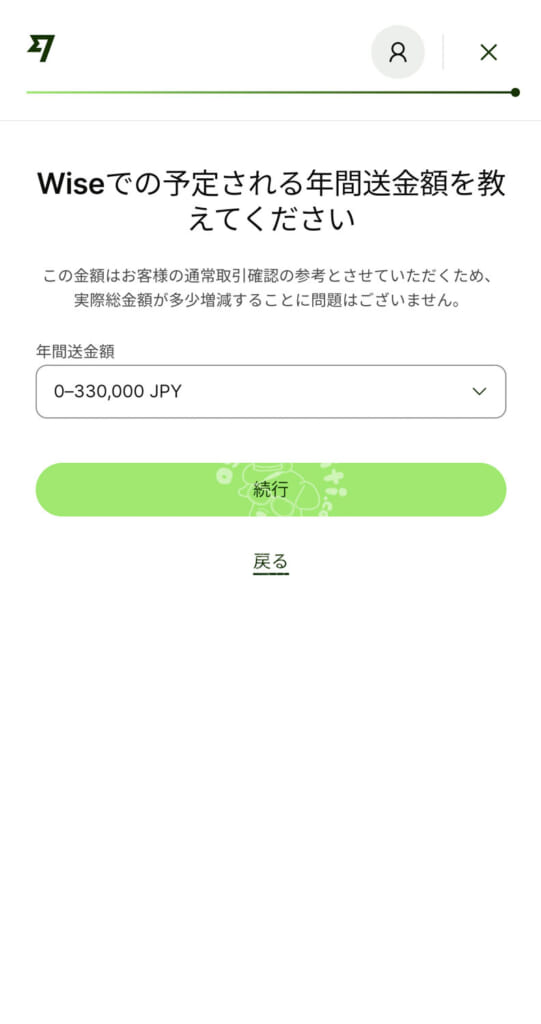
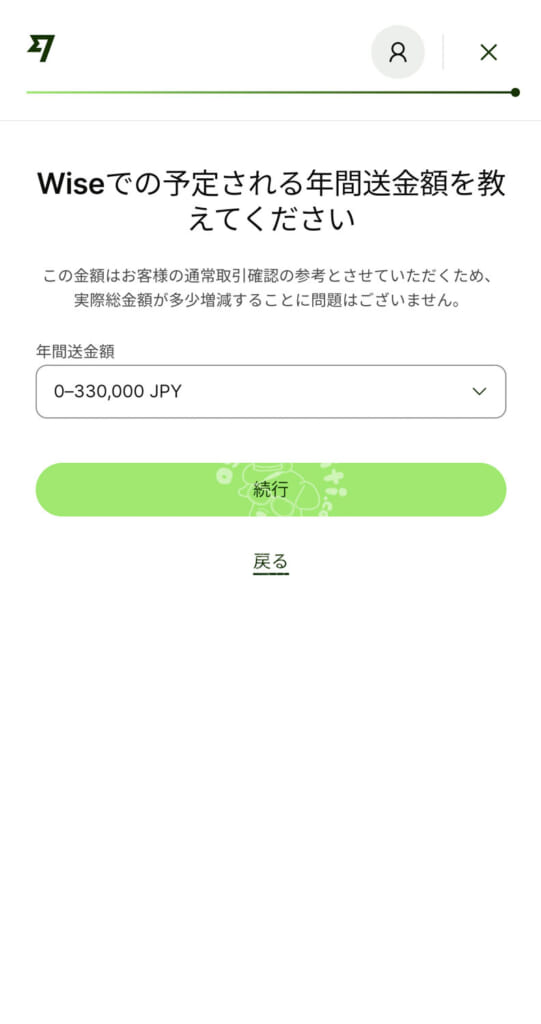
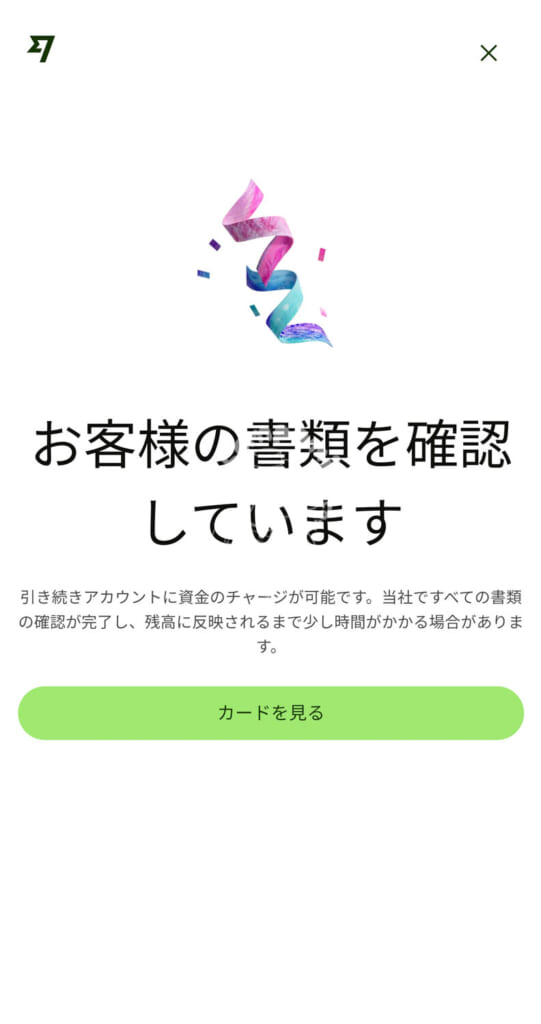
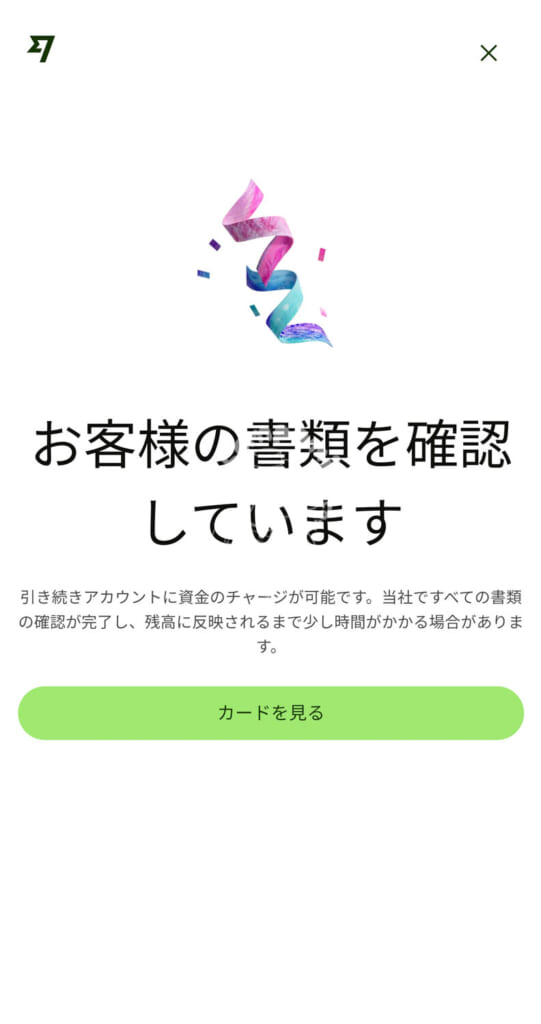
年金送金額を回答したら、Wise側で書類の確認が入ります。書類確認完了がメールで連絡が来るので待ちます。
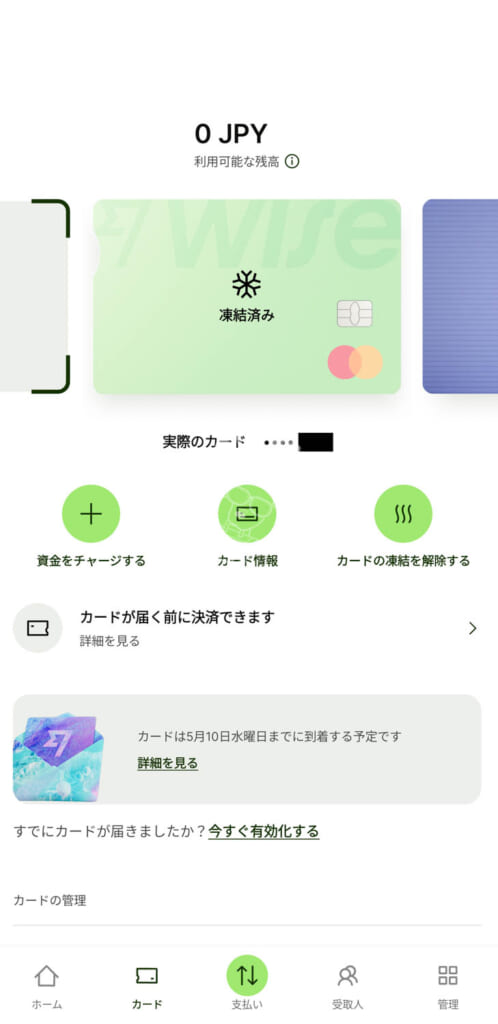
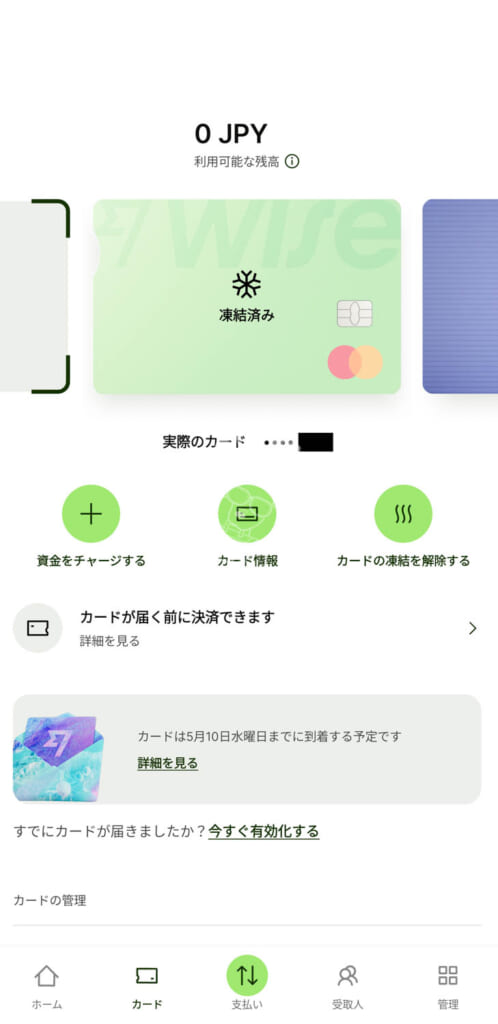
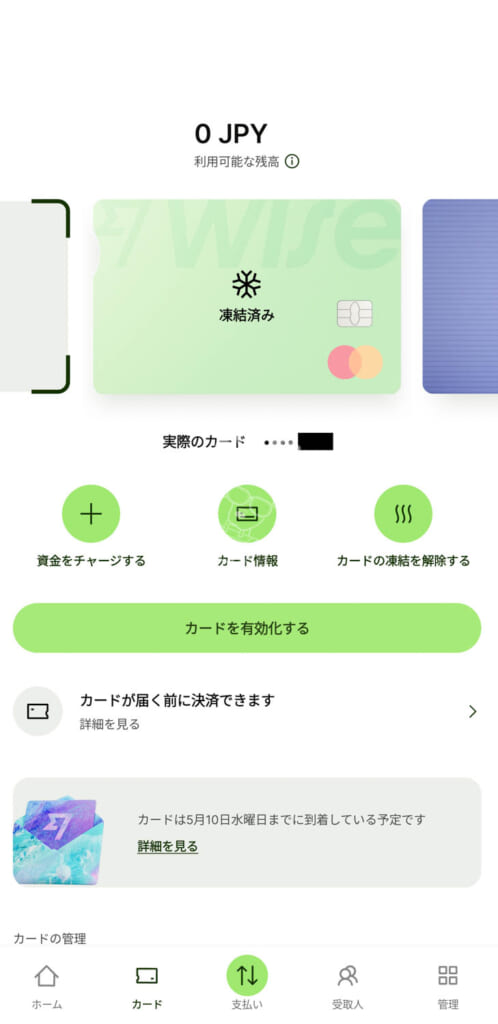
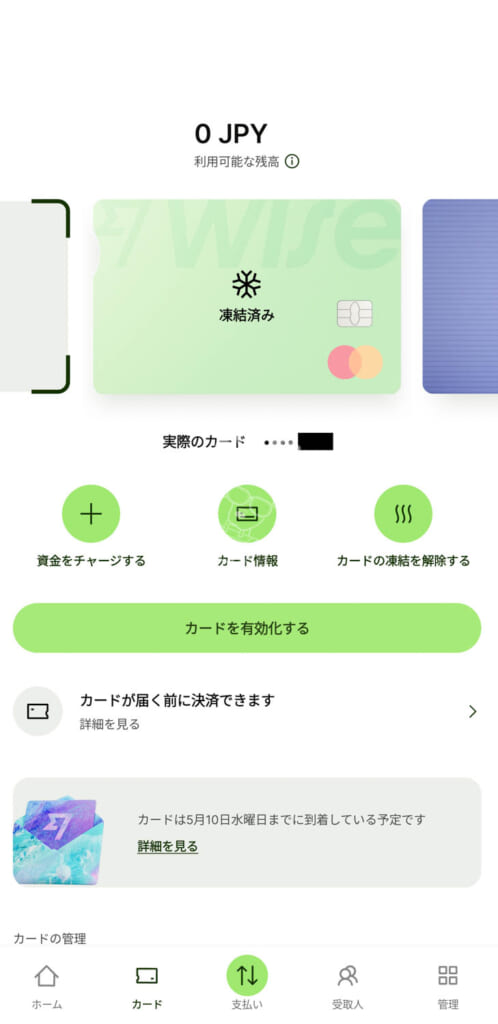
実際にカードが到着したら、有効化します。もし到着予定日より早く到着したら、「今すぐ有効化する」を選んで、(予定日後に届いたらこれは不要と思われます)「カードを有効化する」を選びます。
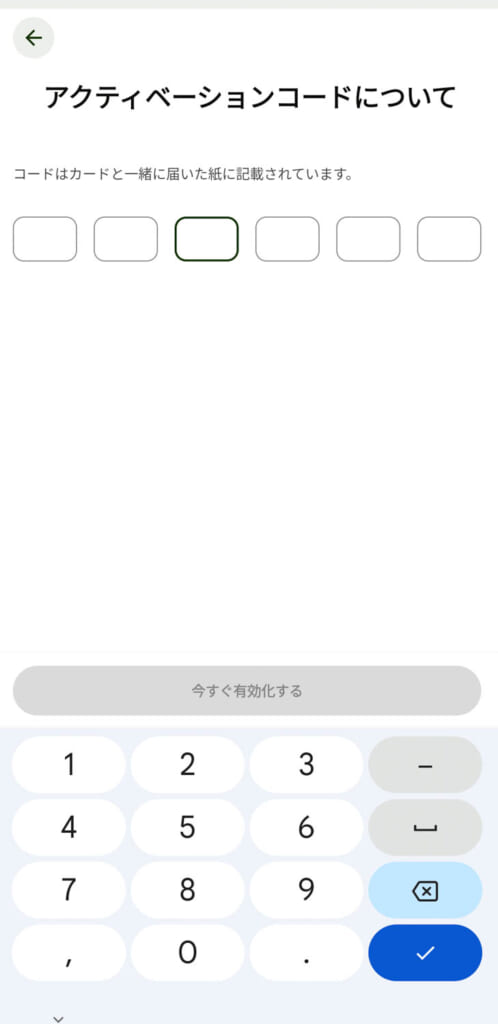
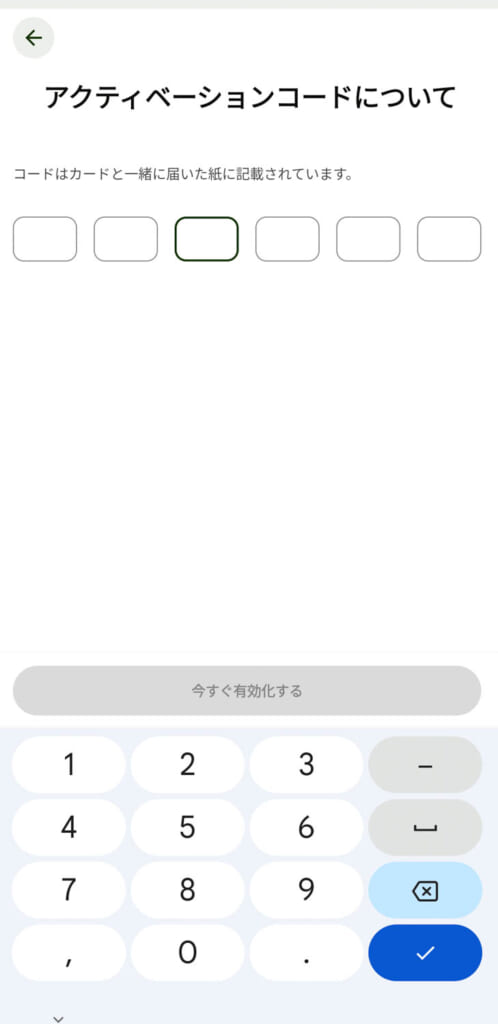
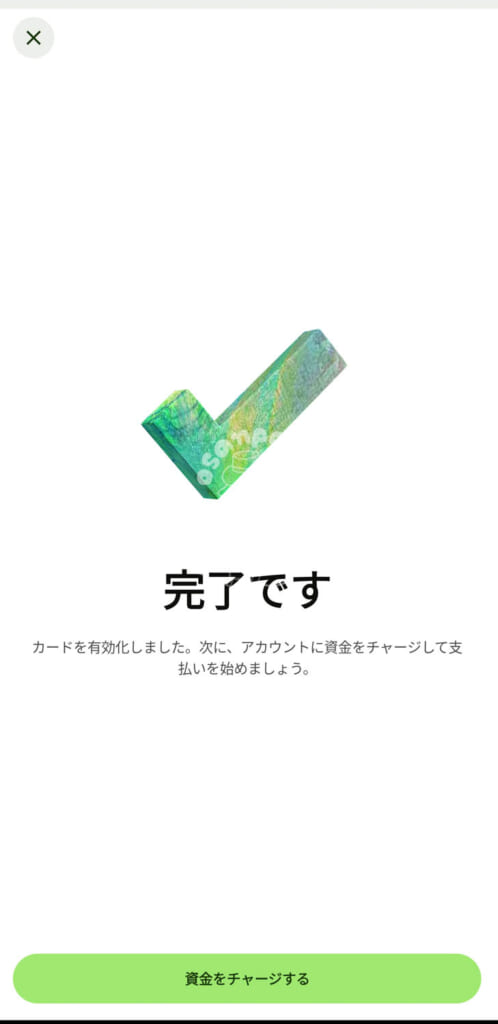
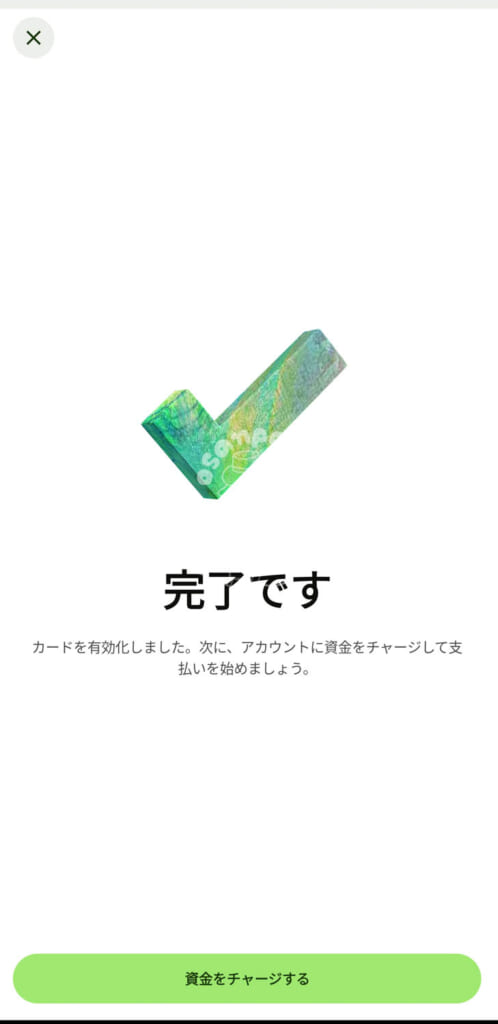
到着したカードに書類がついていて、それにアクティベーションコードの記載があります。そちらを入力したらカードの有効化は完了です。
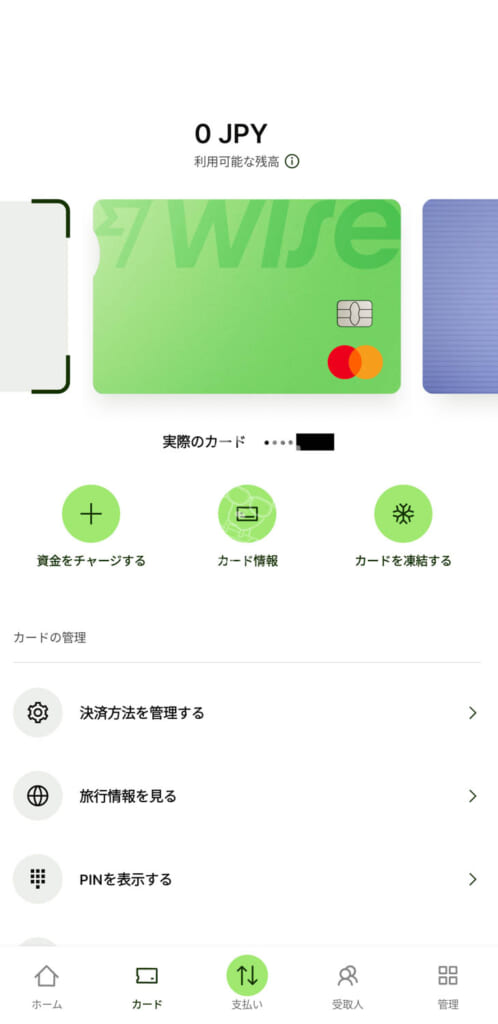
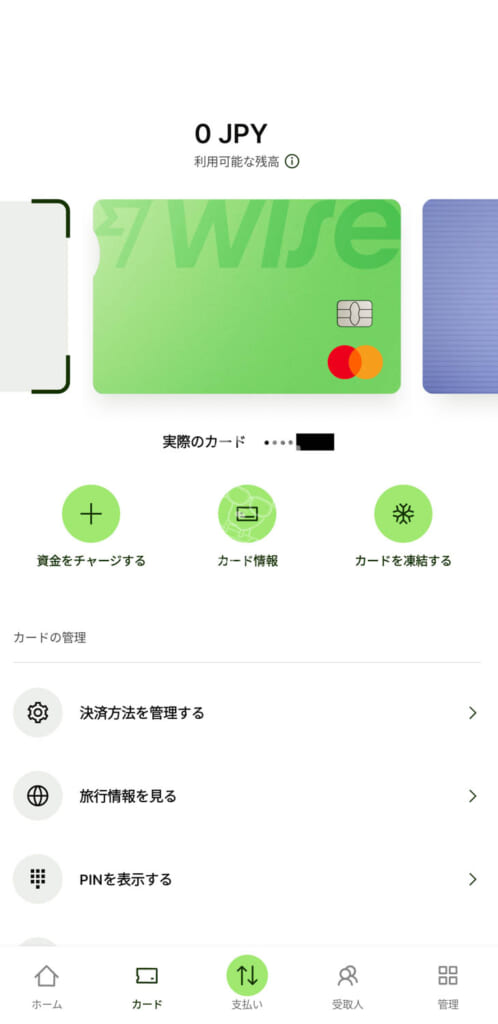
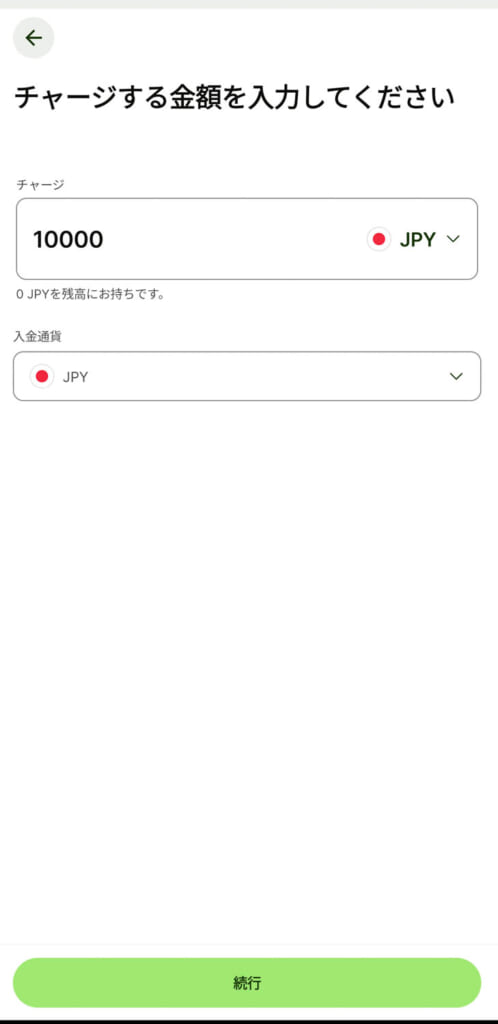
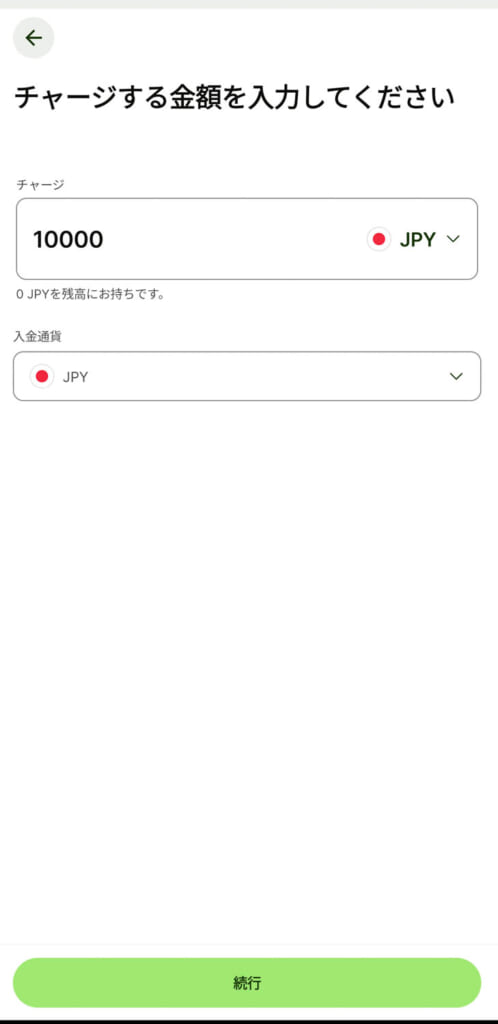
実際のチャージに移ります。カードを選択して、「資金をチャージする」を選びます。その後、チャージ金額を入力してください。
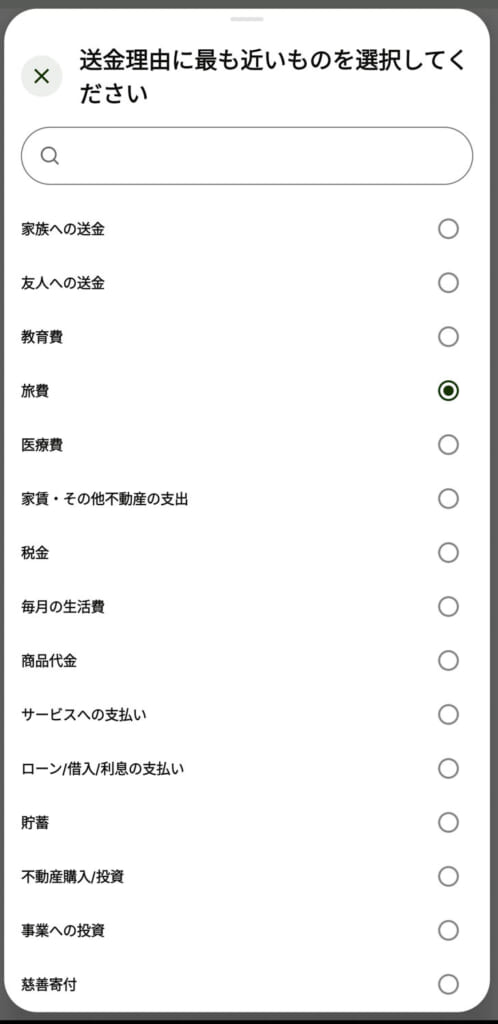
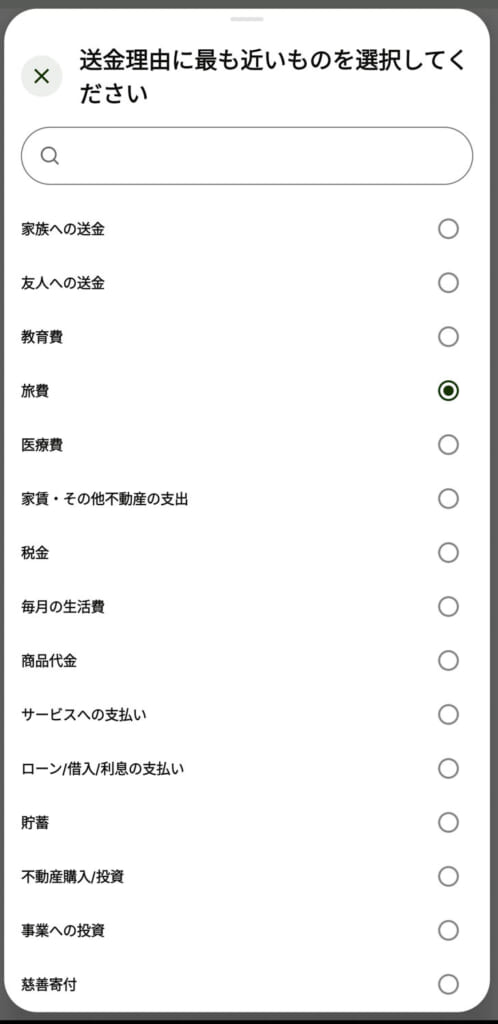


決済理由ですが、目的を選んでください。私の場合は海外メインで使うので「旅費」を選びました。その後、入金方法を選びますが、入金手数料が取られないのは銀行振込のみなので、自然とこちらを選ぶことになると思います。
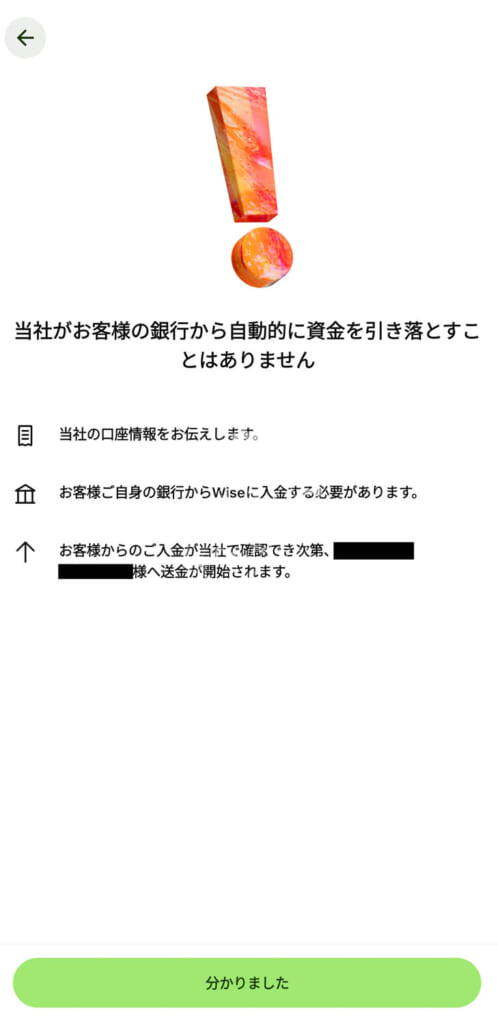
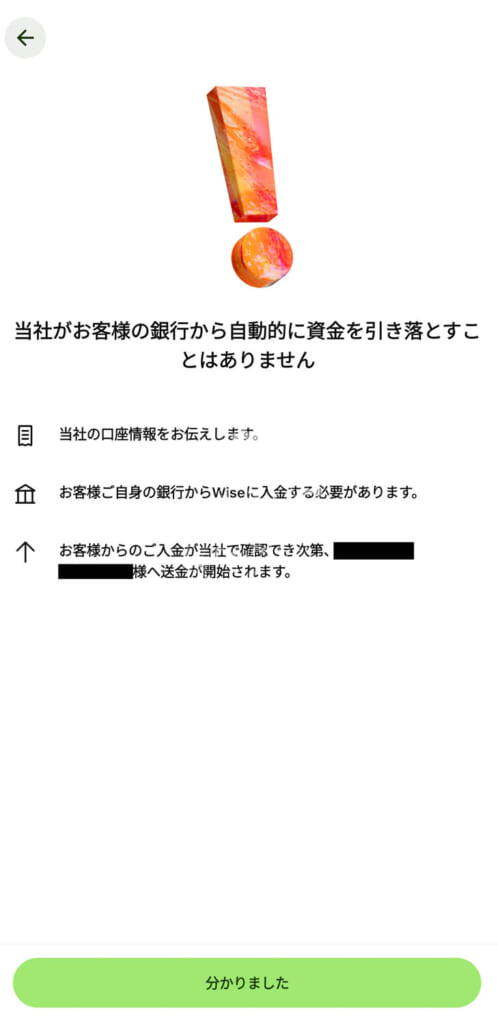


その後、銀行振込先の口座情報が出てきます。こちらの口座に指定金額を振り込みます。


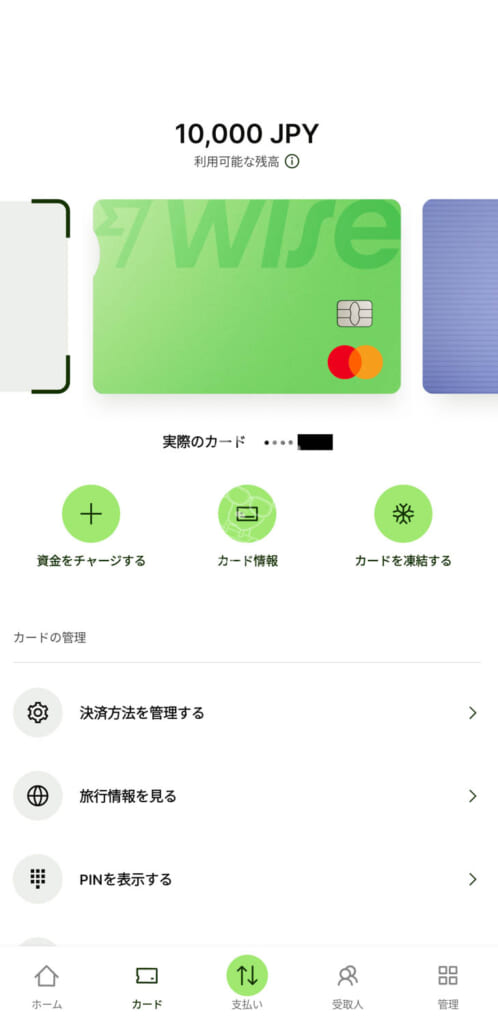
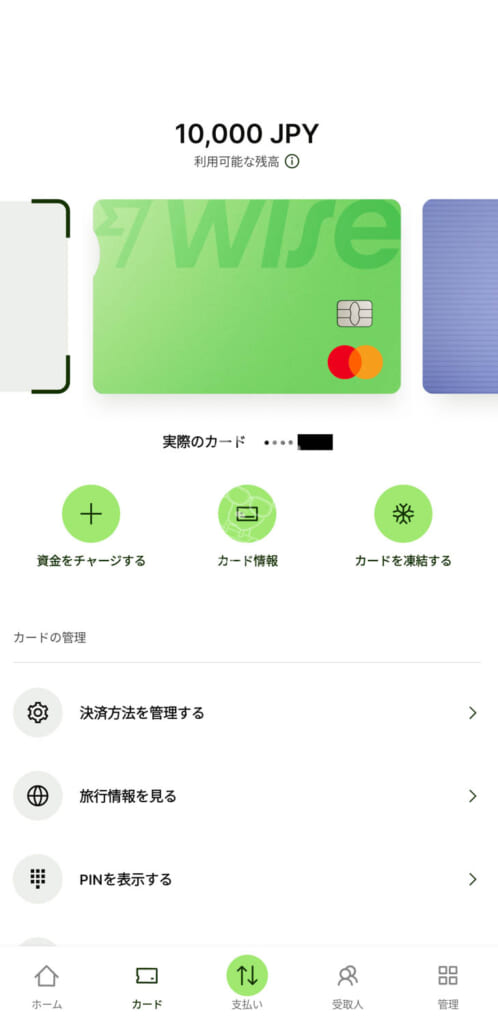
その後、入金確認後に、金額が反映されます。私の場合、かなりスムーズにすすんで振込から5分もしたらスマホに通知がきてチャージされました。
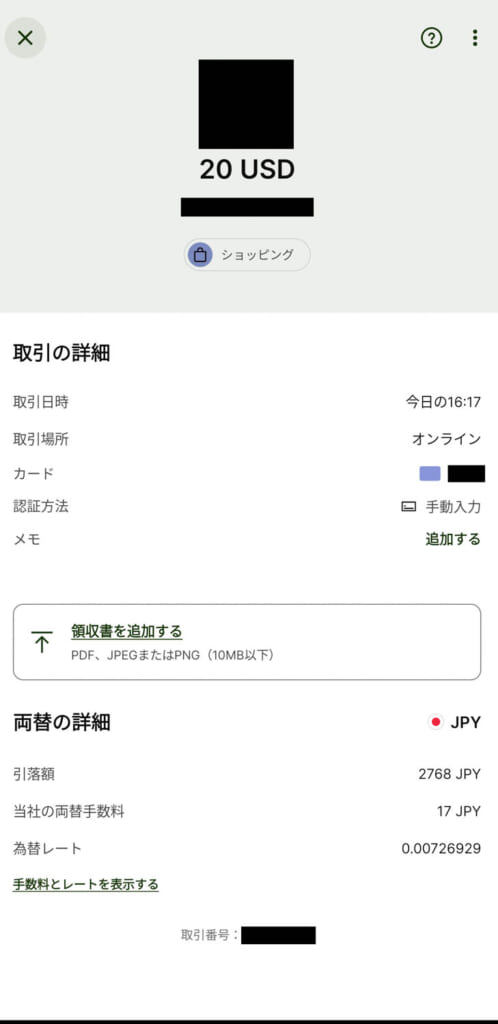
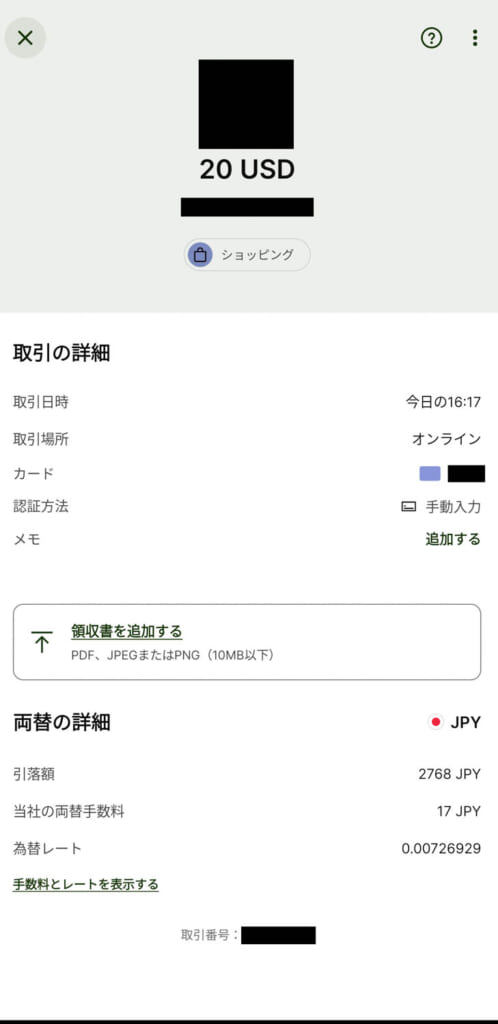
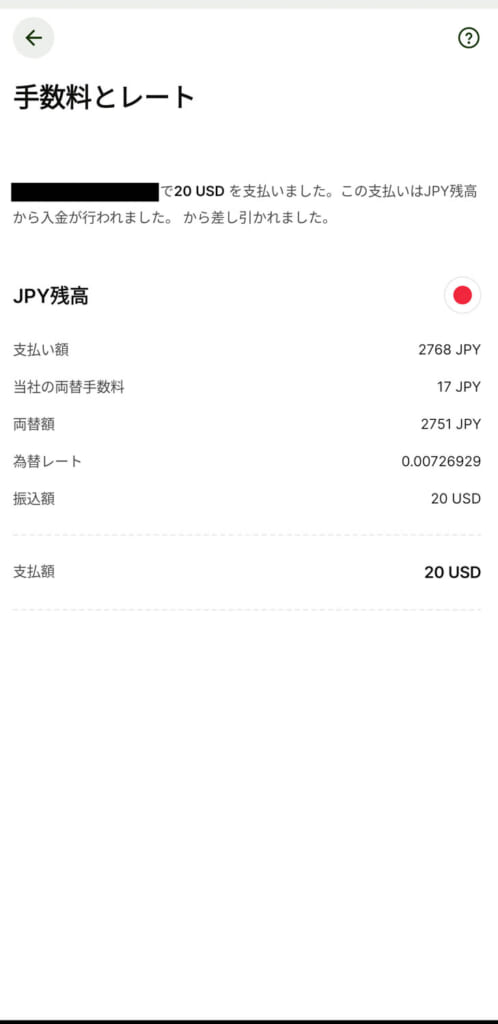
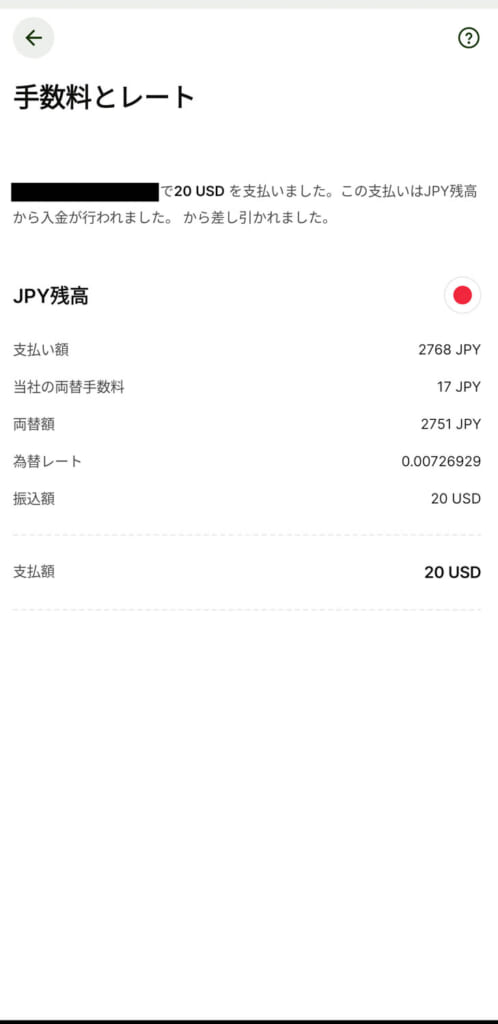
実際にカードを利用したら、こんな感じで明細が確認できます。両替手数料がかなり安いのも一目瞭然でわかりますね。
以上、Wiseカードを実際に使ってみた際の流れについてまとめました。そこまで難しくは無いのかな?と思います。一回使えって覚えてしまえば簡単だと思います。